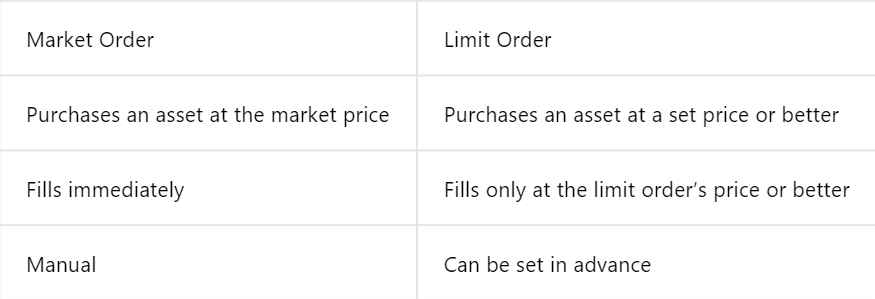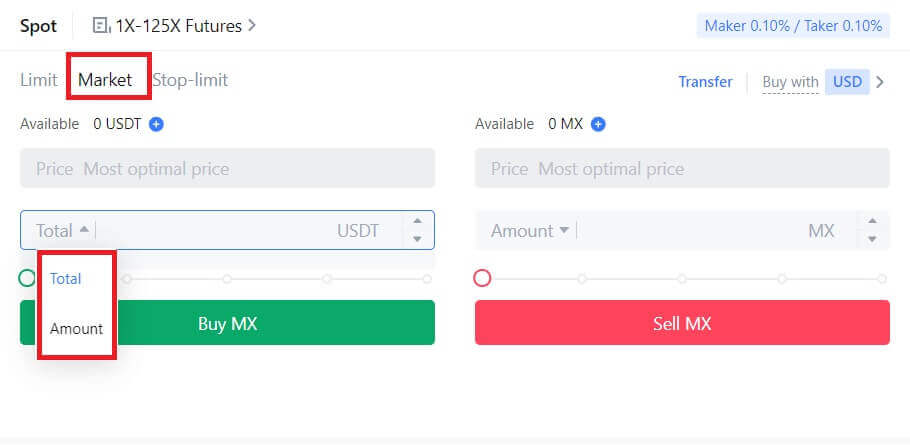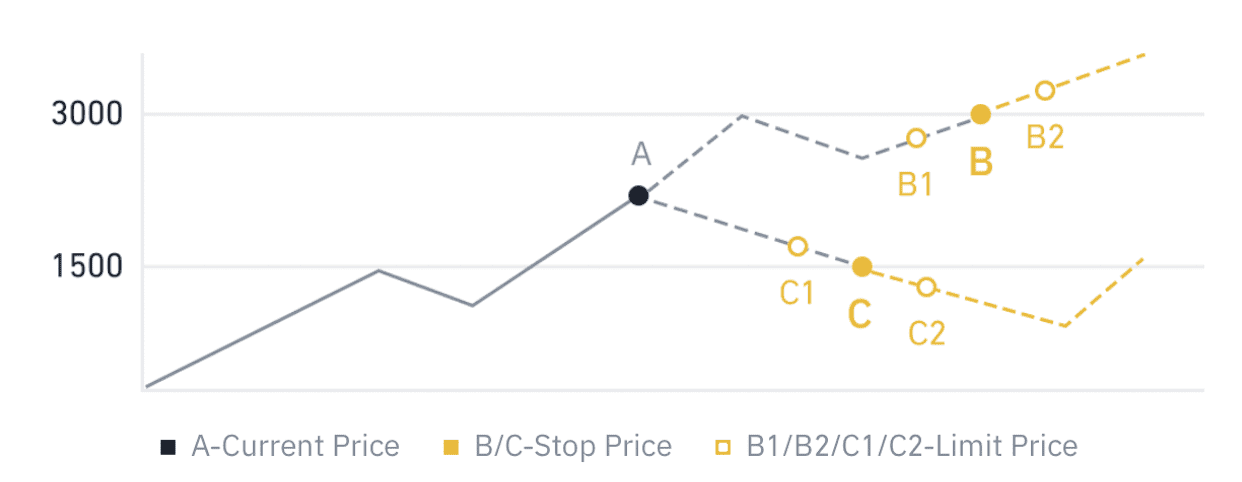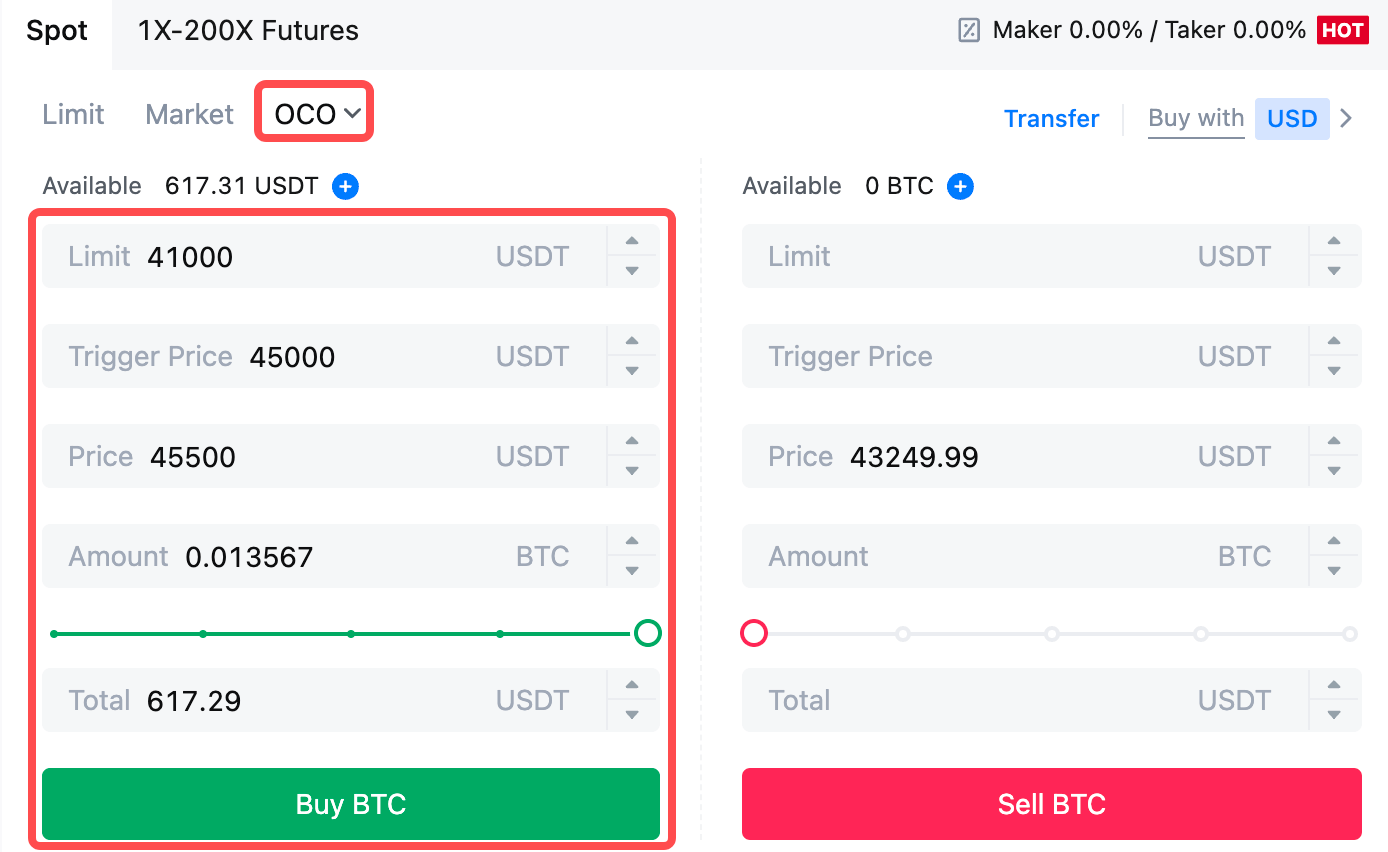MEXC لاگ ان - اردوMEXC

MEXC پر اکاؤنٹ لاگ ان کرنے کا طریقہ
ای میل یا فون نمبر کا استعمال کرتے ہوئے MEXC اکاؤنٹ میں لاگ ان کیسے کریں۔
مرحلہ 1: لاگ ان کریں۔
MEXC ویب سائٹ پر جائیں ، ہوم پیج پر، تلاش کریں اور " لاگ ان/سائن اپ " بٹن پر کلک کریں۔ یہ عام طور پر صفحہ کے اوپری دائیں کونے میں واقع ہوتا ہے۔ 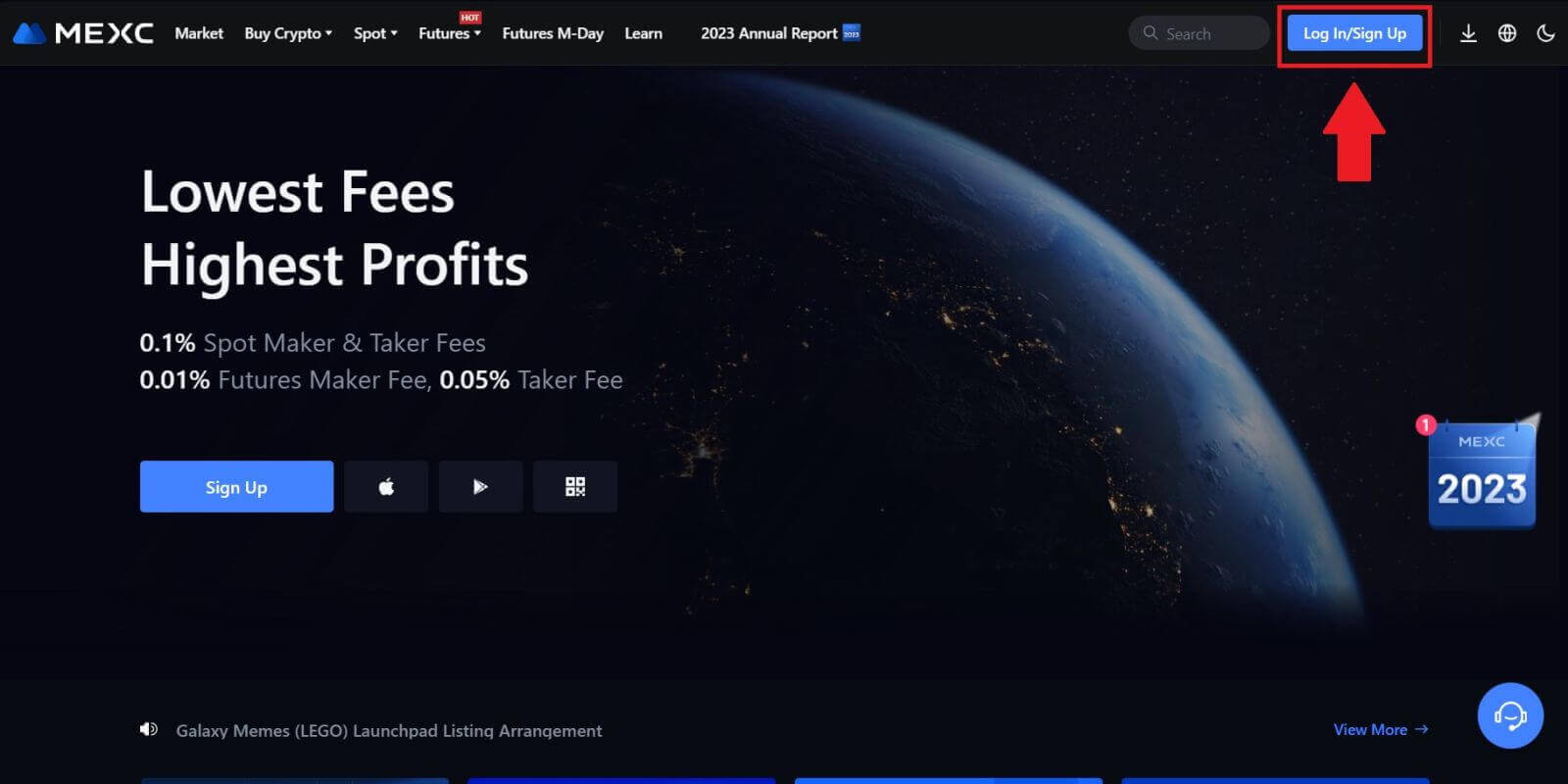 مرحلہ 2: اپنے ای میل ایڈریس یا فون نمبر 1 کے ساتھ لاگ ان کریں
مرحلہ 2: اپنے ای میل ایڈریس یا فون نمبر 1 کے ساتھ لاگ ان کریں
۔ لاگ ان صفحہ پر، اپنا [ای میل] یا [فون نمبر] ، اور پاس ورڈ درج کریں جو آپ نے رجسٹریشن کے دوران بیان کیا تھا۔ "لاگ ان" بٹن پر کلک کریں۔ 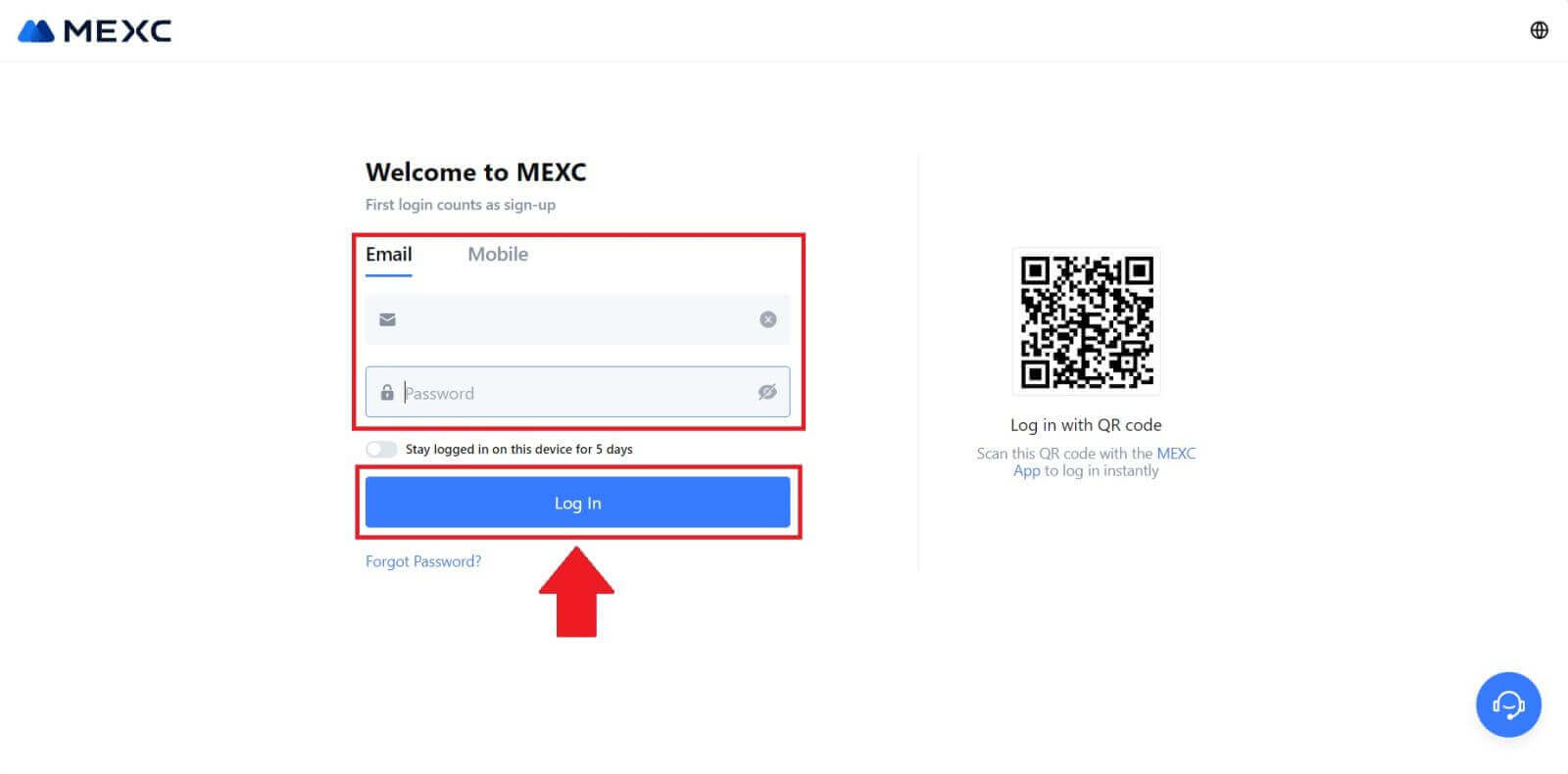
2. آپ کو اپنے ای میل یا فون میں 6 ہندسوں کا تصدیقی کوڈ موصول ہوگا۔ تصدیقی کوڈ درج کریں اور "تصدیق" پر کلک کریں۔ 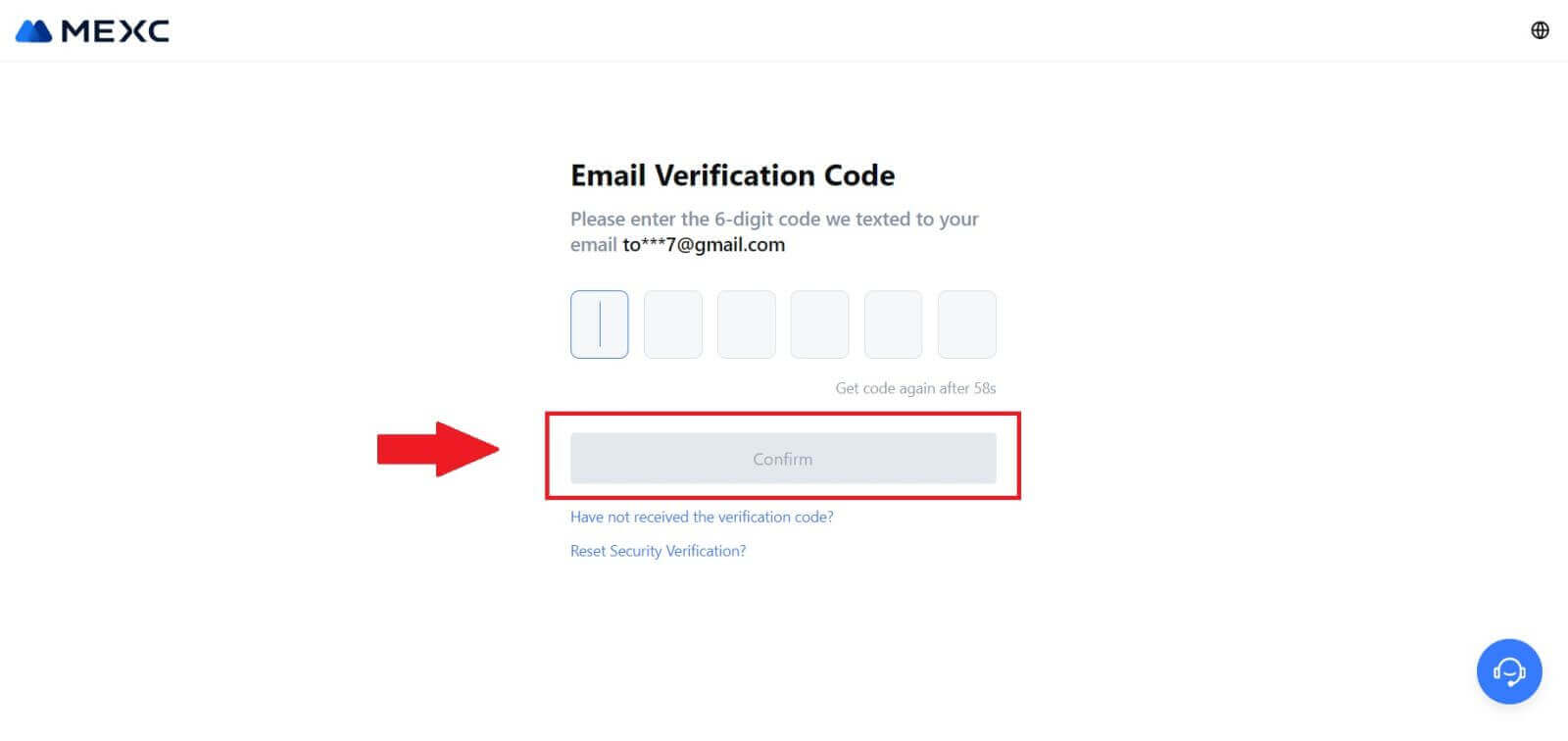
مرحلہ 3: اپنے MEXC اکاؤنٹ تک رسائی حاصل کریں۔
درست تصدیقی کوڈ درج کرنے کے بعد، آپ تجارت کے لیے اپنے MEXC اکاؤنٹ کو کامیابی کے ساتھ استعمال کر سکتے ہیں۔ 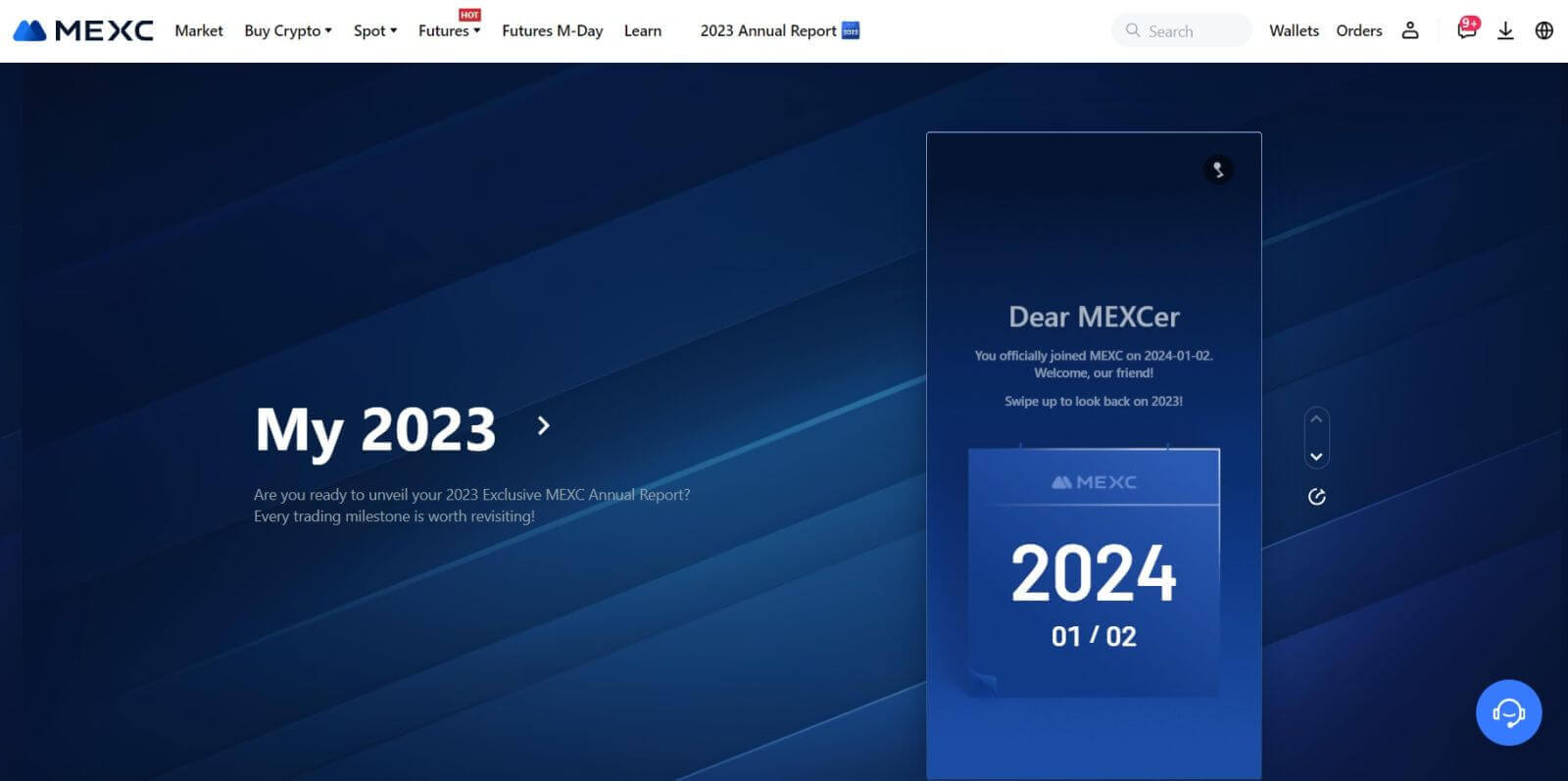
گوگل کا استعمال کرتے ہوئے MEXC اکاؤنٹ میں لاگ ان کیسے کریں۔
مرحلہ 1: لاگ ان کریں۔
MEXC ویب سائٹ پر جائیں ، ہوم پیج پر، تلاش کریں اور " لاگ ان/سائن اپ " بٹن پر کلک کریں۔ یہ عام طور پر صفحہ کے اوپری دائیں کونے میں واقع ہوتا ہے۔  مرحلہ 2: "گوگل کے ساتھ لاگ ان" کو منتخب کریں
مرحلہ 2: "گوگل کے ساتھ لاگ ان" کو منتخب کریں
لاگ ان پیج پر، آپ کو لاگ ان کے مختلف اختیارات ملیں گے۔ تلاش کریں اور "گوگل" بٹن کو منتخب کریں۔ 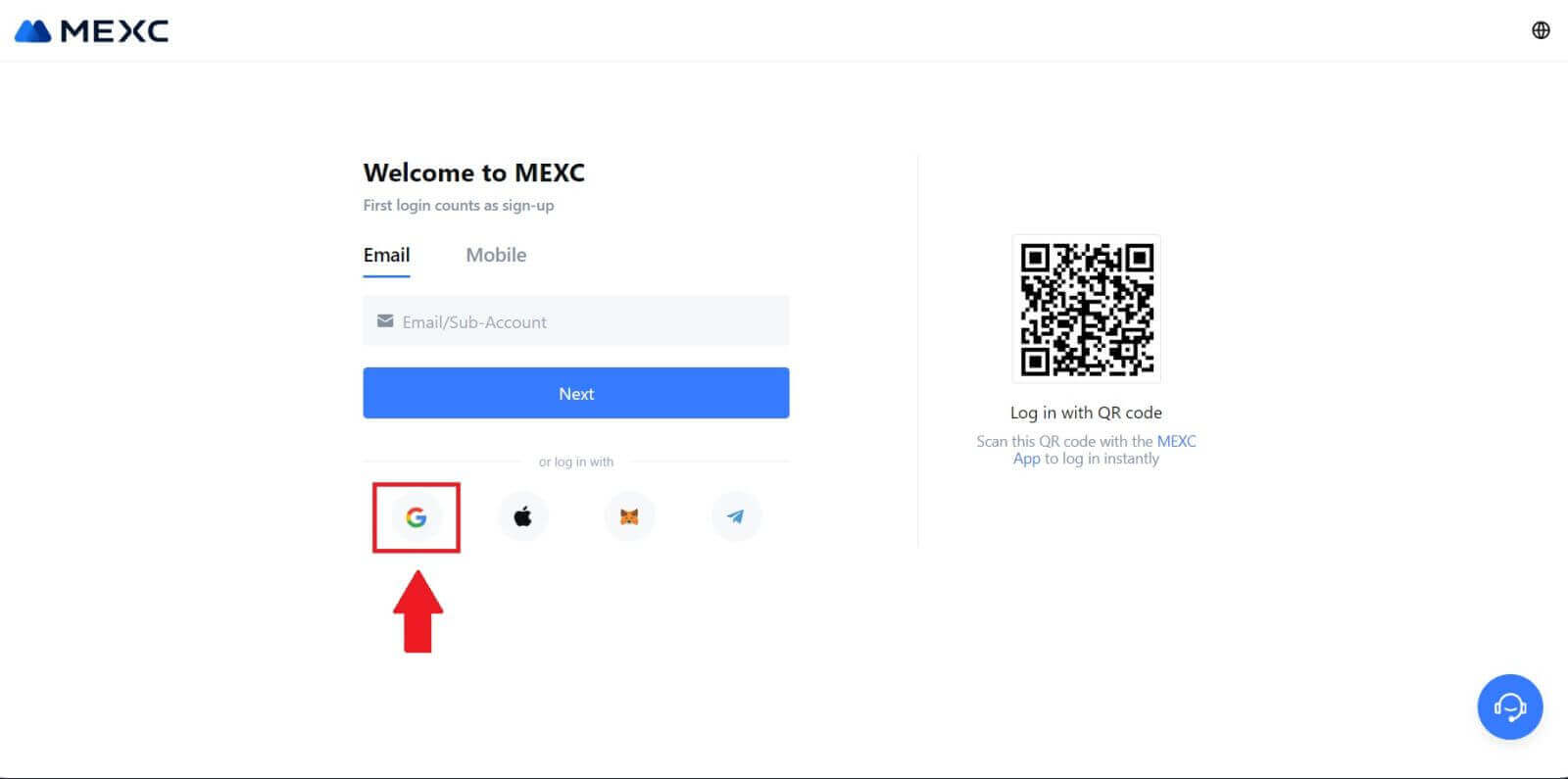 مرحلہ 3: اپنا گوگل اکاؤنٹ منتخب کریں۔
مرحلہ 3: اپنا گوگل اکاؤنٹ منتخب کریں۔
1. ایک نئی ونڈو یا پاپ اپ ظاہر ہوگا، وہ گوگل اکاؤنٹ درج کریں جس میں آپ لاگ ان کرنا چاہتے ہیں اور [اگلا] پر کلک کریں۔ 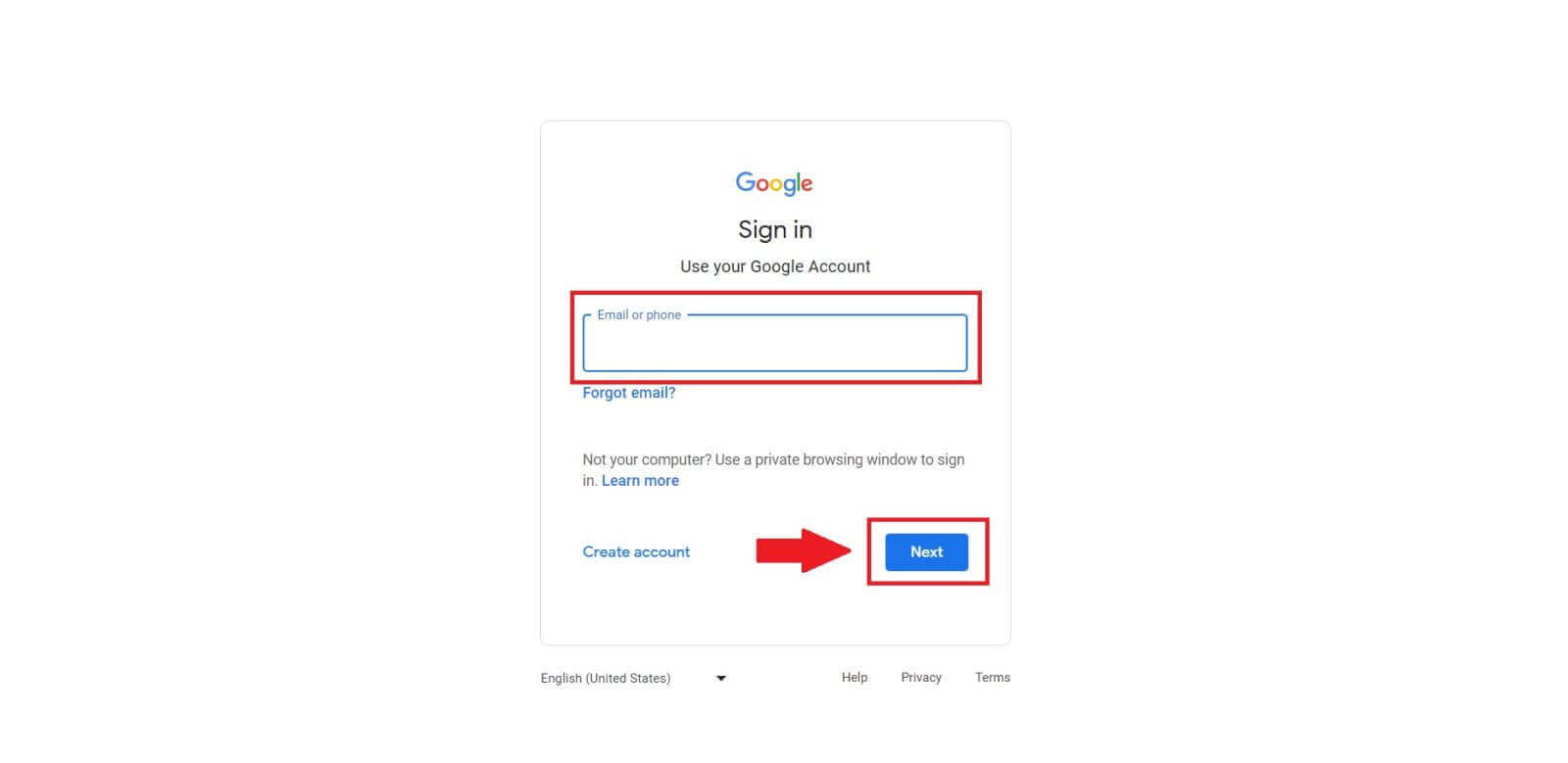
2. اپنا پاس ورڈ درج کریں اور [اگلا] پر کلک کریں۔  مرحلہ 4: اجازت دیں۔
مرحلہ 4: اجازت دیں۔
اپنا Google اکاؤنٹ منتخب کرنے کے بعد، آپ سے MEXC کو آپ کے Google اکاؤنٹ سے منسلک کچھ معلومات تک رسائی کی اجازت دینے کے لیے کہا جا سکتا ہے۔ اجازتوں کا جائزہ لیں اور کارروائی کرنے کے لیے [تصدیق کریں] پر کلک کریں۔ 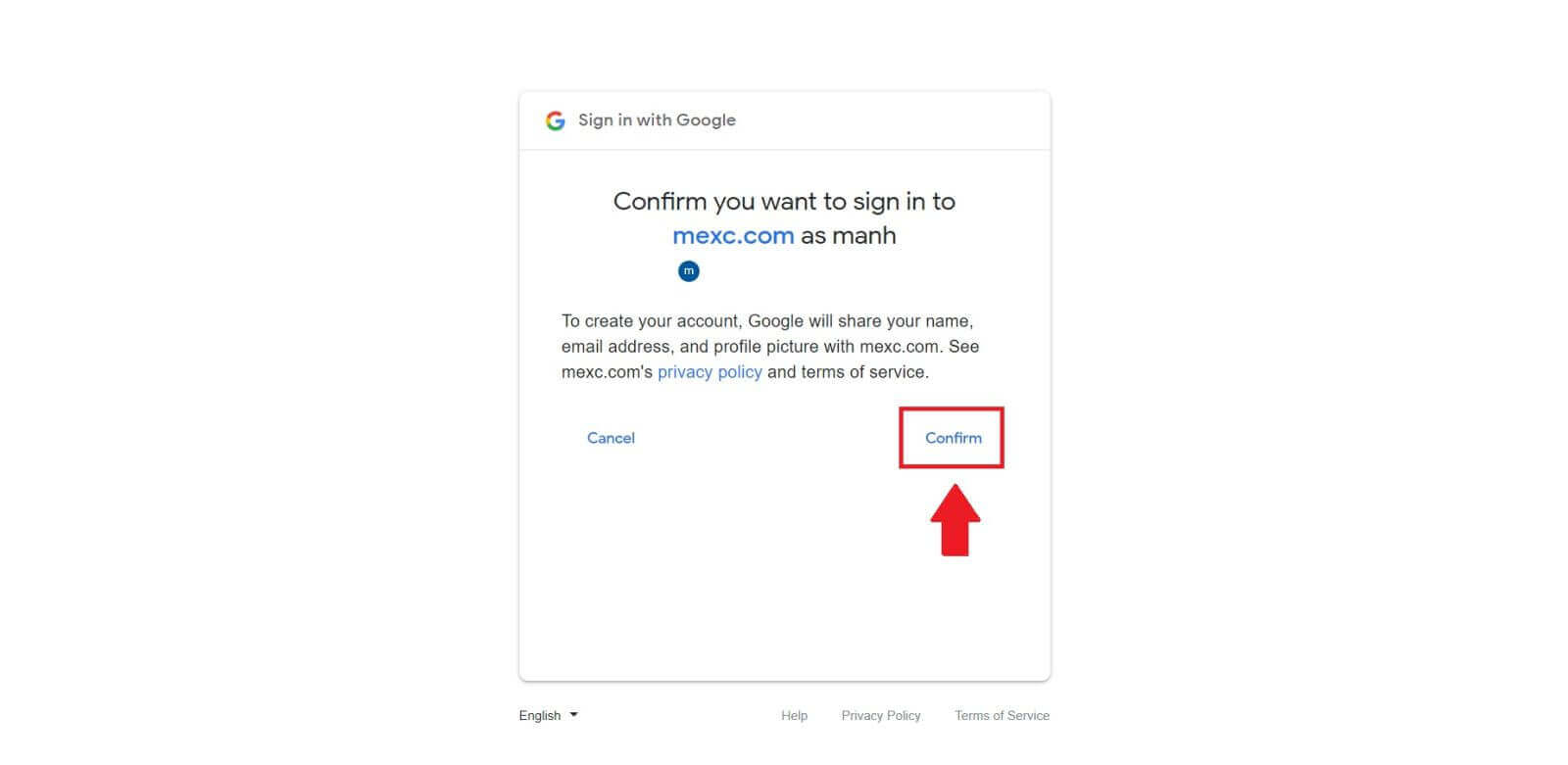 مرحلہ 5: اپنے MEXC اکاؤنٹ تک رسائی حاصل کریں۔
مرحلہ 5: اپنے MEXC اکاؤنٹ تک رسائی حاصل کریں۔
ایک بار اجازت ملنے کے بعد، آپ کو MEXC پلیٹ فارم پر واپس بھیج دیا جائے گا۔ اب آپ اپنے Google اسناد کا استعمال کرتے ہوئے اپنے MEXC اکاؤنٹ میں لاگ ان ہیں۔ 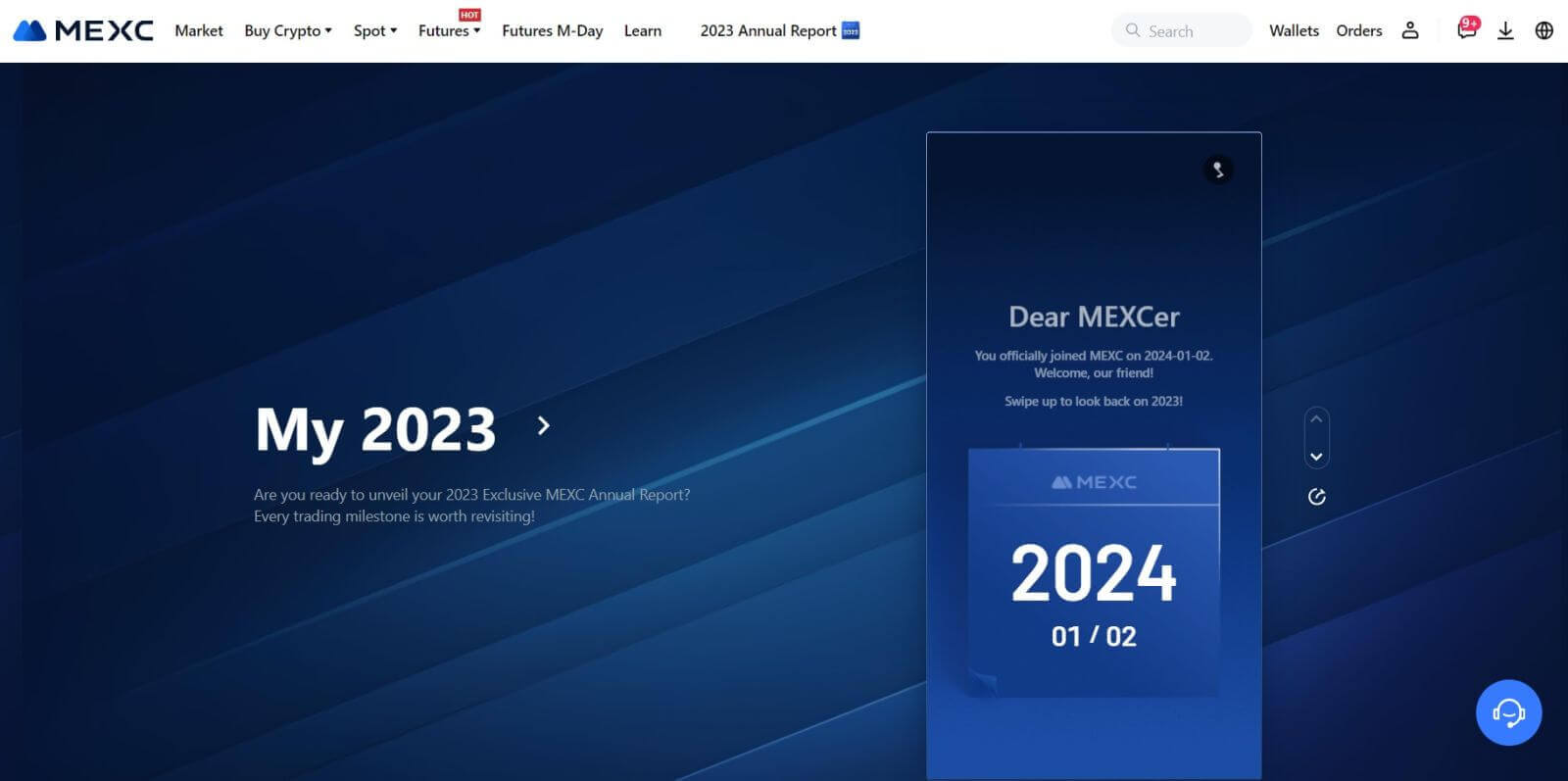
ایپل کا استعمال کرتے ہوئے MEXC اکاؤنٹ میں لاگ ان کیسے کریں۔
مرحلہ 1: لاگ ان کریں۔
MEXC ویب سائٹ پر جائیں ، MEXC ویب سائٹ کے ہوم پیج پر، تلاش کریں اور " لاگ ان/سائن اپ " بٹن پر کلک کریں، جو عام طور پر اوپری دائیں کونے میں پایا جاتا ہے۔ 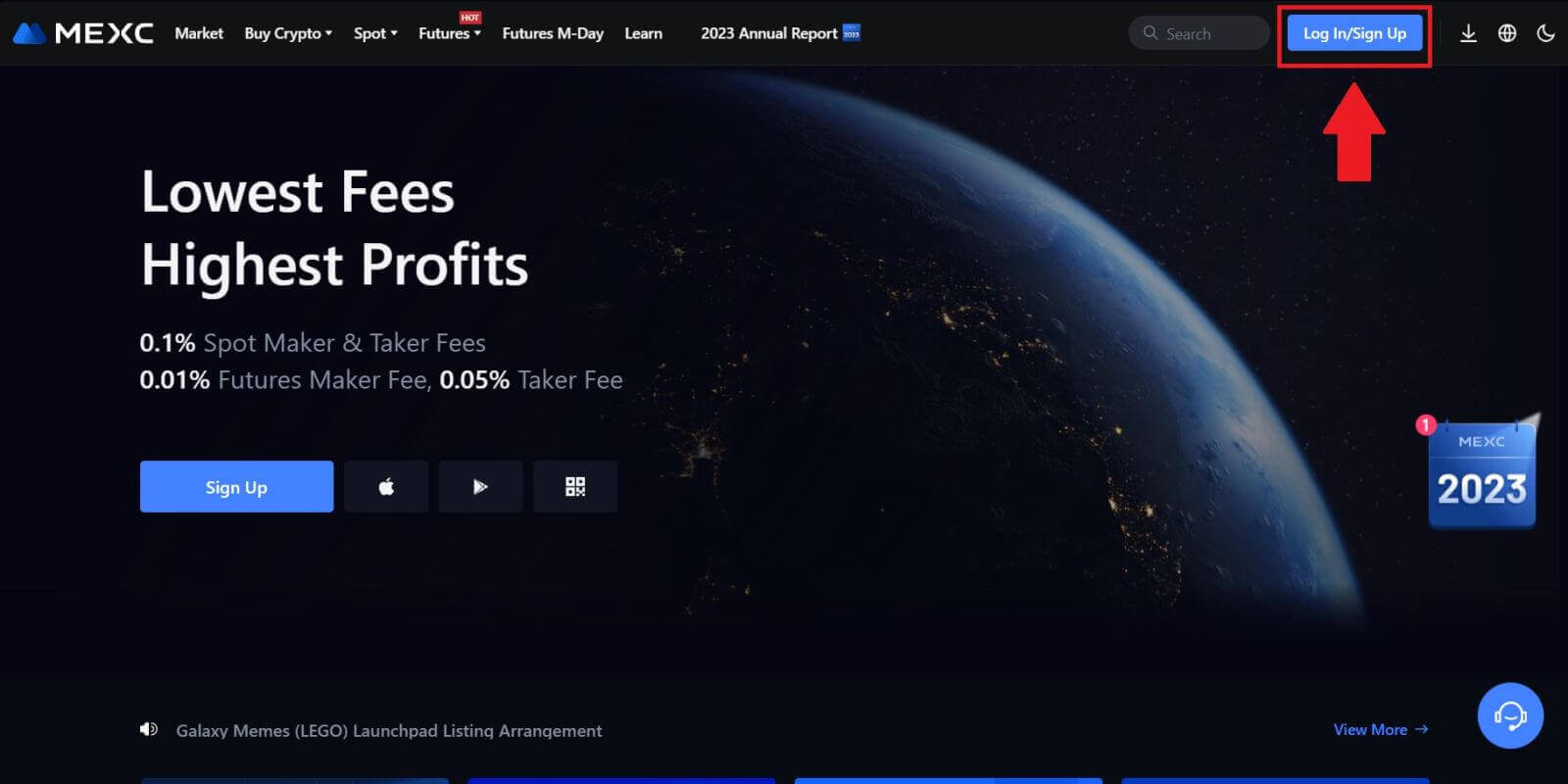 مرحلہ 2: "ایپل کے ساتھ لاگ ان" کا انتخاب کریں
مرحلہ 2: "ایپل کے ساتھ لاگ ان" کا انتخاب کریں
لاگ ان صفحہ پر، لاگ ان اختیارات میں سے، "ایپل" بٹن کو تلاش کریں اور منتخب کریں۔ 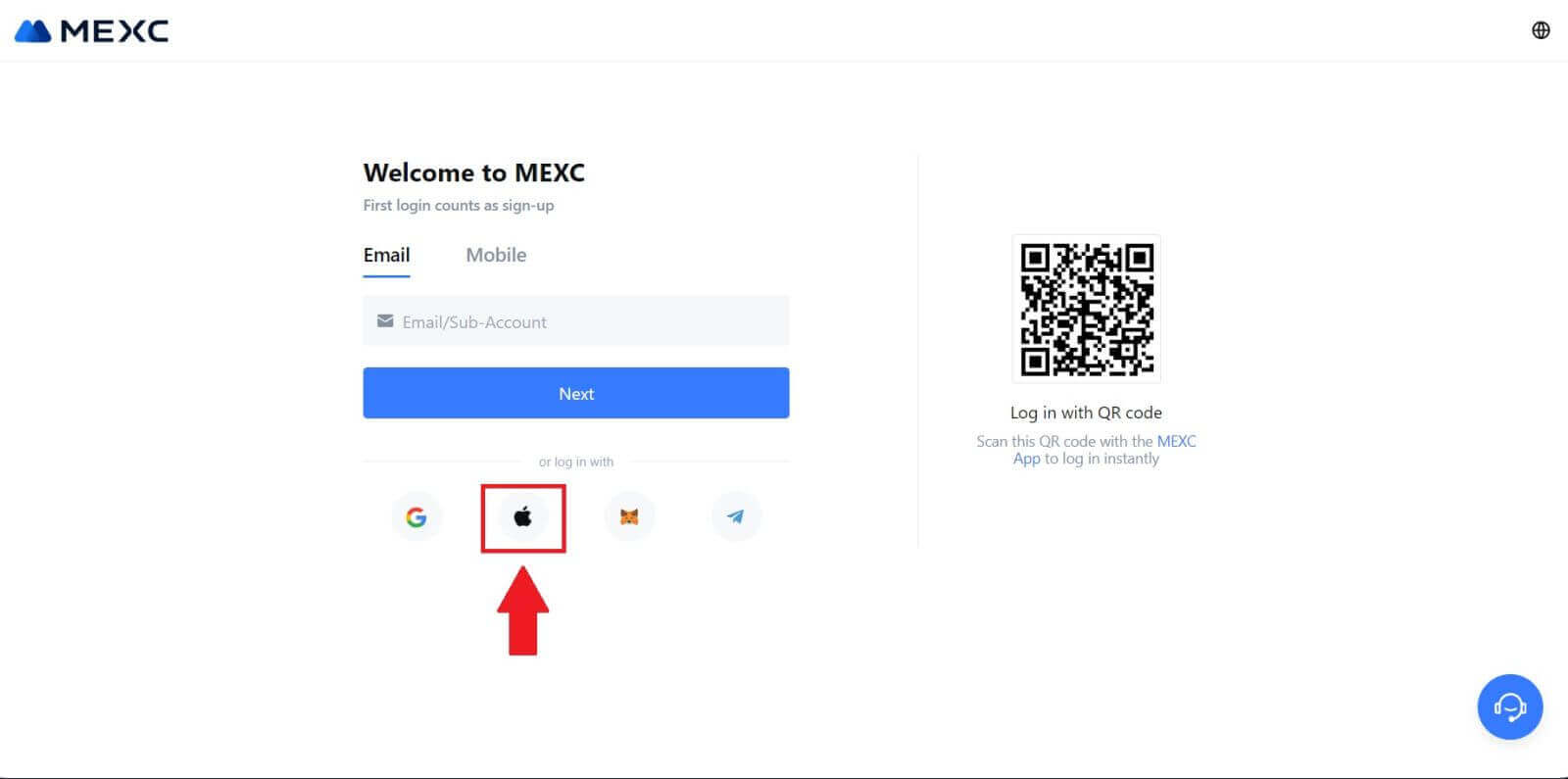 مرحلہ 3: اپنی ایپل آئی ڈی کے ساتھ سائن ان کریں۔
مرحلہ 3: اپنی ایپل آئی ڈی کے ساتھ سائن ان کریں۔
ایک نئی ونڈو یا پاپ اپ ظاہر ہوگا، جو آپ کو اپنی ایپل آئی ڈی کا استعمال کرتے ہوئے سائن ان کرنے کا اشارہ کرے گا۔ اپنا ایپل آئی ڈی ای میل ایڈریس اور پاس ورڈ درج کریں۔ 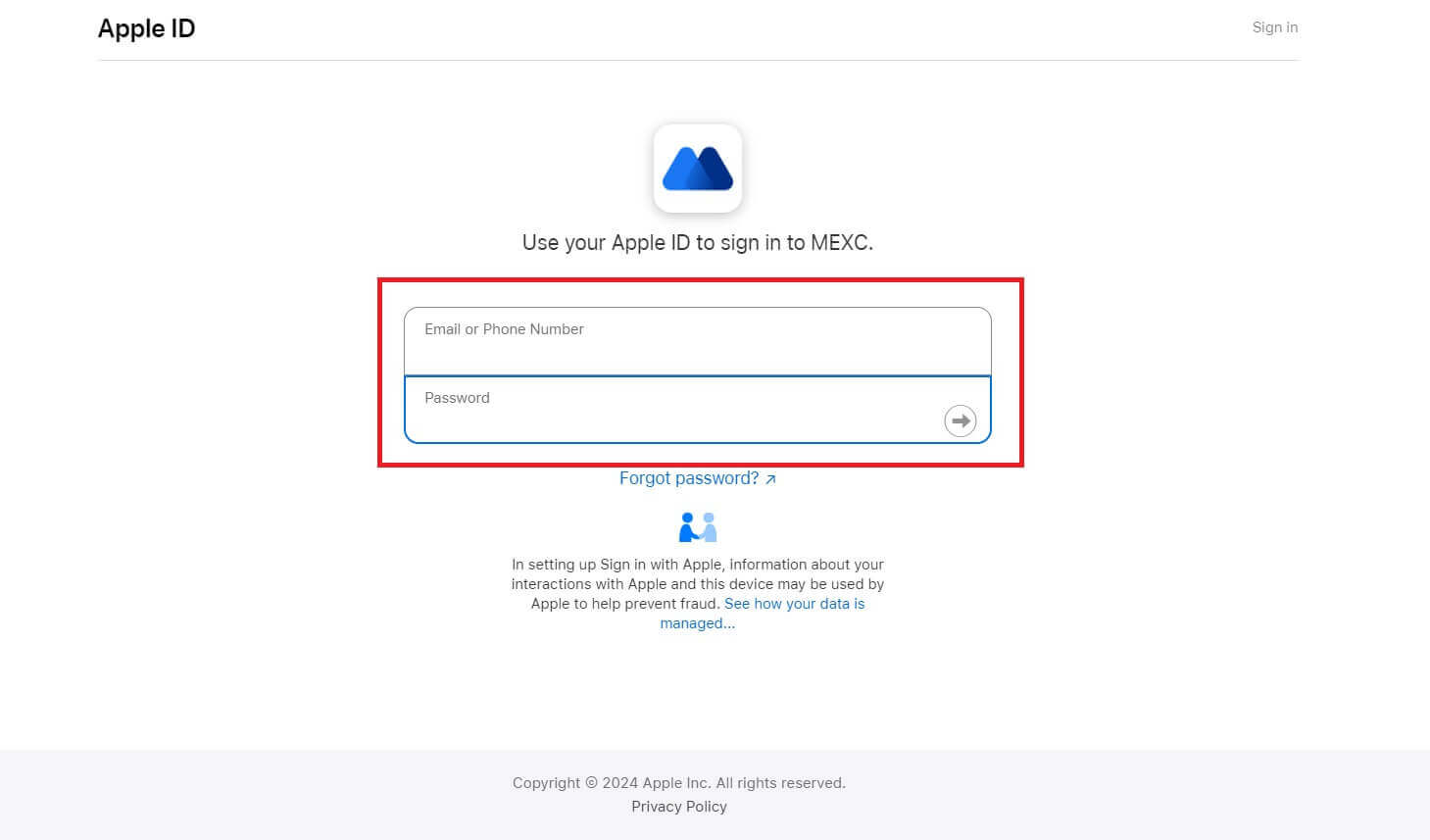 مرحلہ 4: اجازت دیں۔
مرحلہ 4: اجازت دیں۔
اپنی Apple ID کے ساتھ MEXC کا استعمال جاری رکھنے کے لیے [جاری رکھیں] پر کلک کریں ۔ 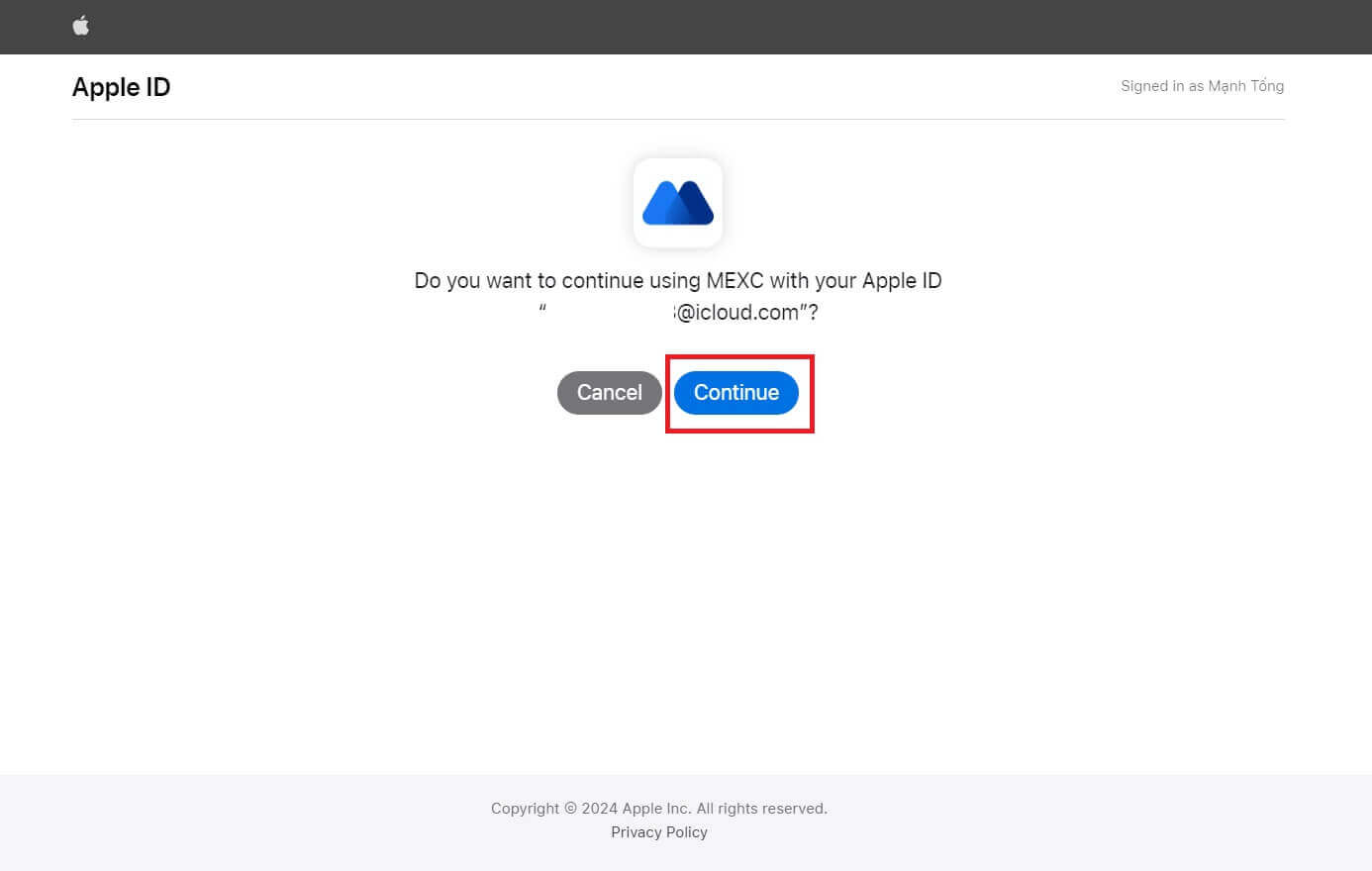 مرحلہ 5: اپنے MEXC اکاؤنٹ تک رسائی حاصل کریں۔
مرحلہ 5: اپنے MEXC اکاؤنٹ تک رسائی حاصل کریں۔
ایک بار اجازت ملنے کے بعد، آپ کو MEXC پلیٹ فارم پر واپس بھیج دیا جائے گا، آپ کے ایپل کی اسناد کا استعمال کرتے ہوئے اپنے اکاؤنٹ میں لاگ ان ہوں گے۔ 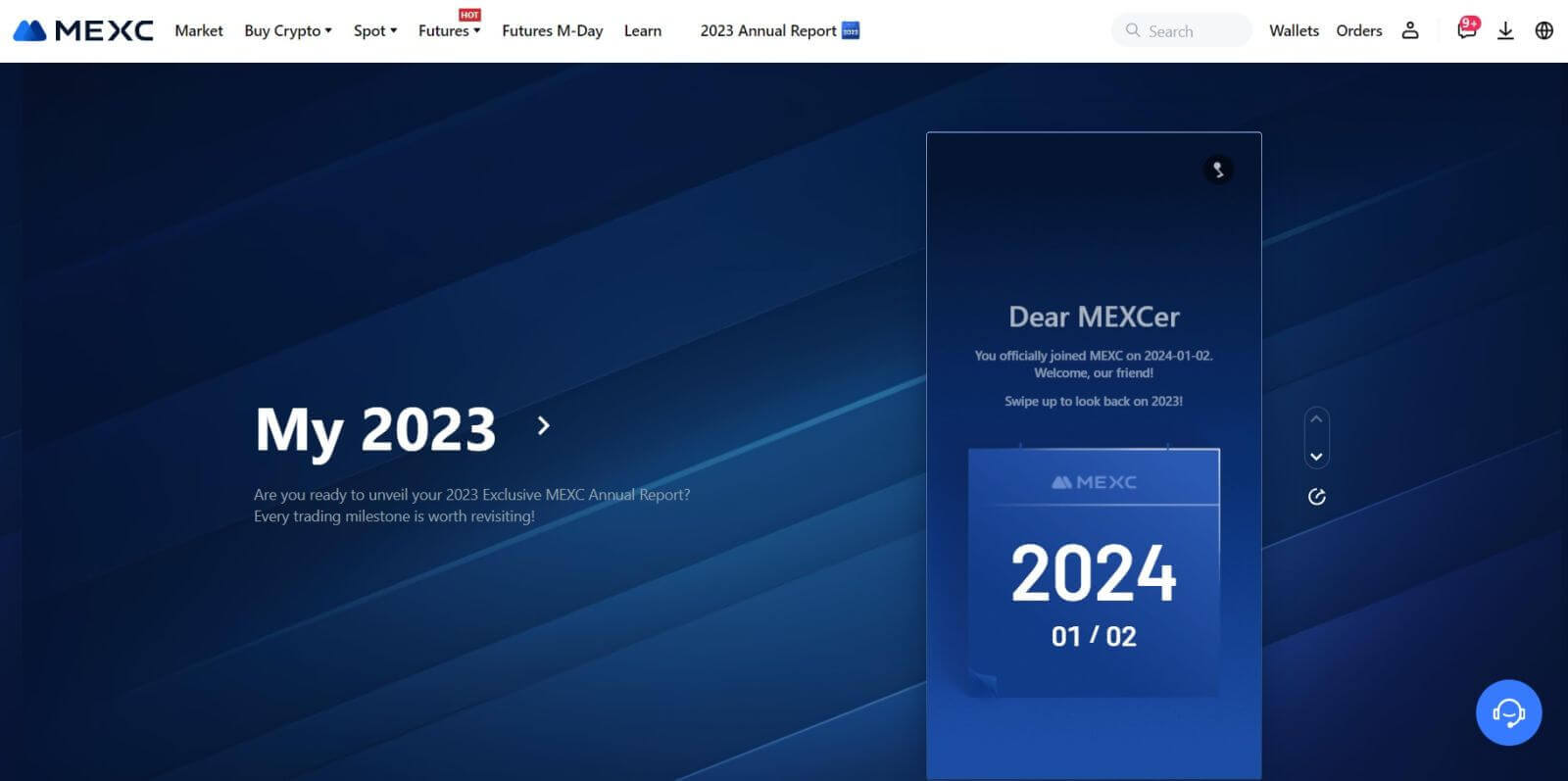
ٹیلیگرام کا استعمال کرتے ہوئے MEXC اکاؤنٹ میں لاگ ان کیسے کریں۔
مرحلہ 1: لاگ ان کریں۔
MEXC ویب سائٹ پر جائیں ، MEXC ویب سائٹ کے ہوم پیج پر، تلاش کریں اور " لاگ ان/سائن اپ " بٹن پر کلک کریں، جو عام طور پر اوپری دائیں کونے میں پایا جاتا ہے، اور آگے بڑھنے کے لیے اس پر کلک کریں۔ 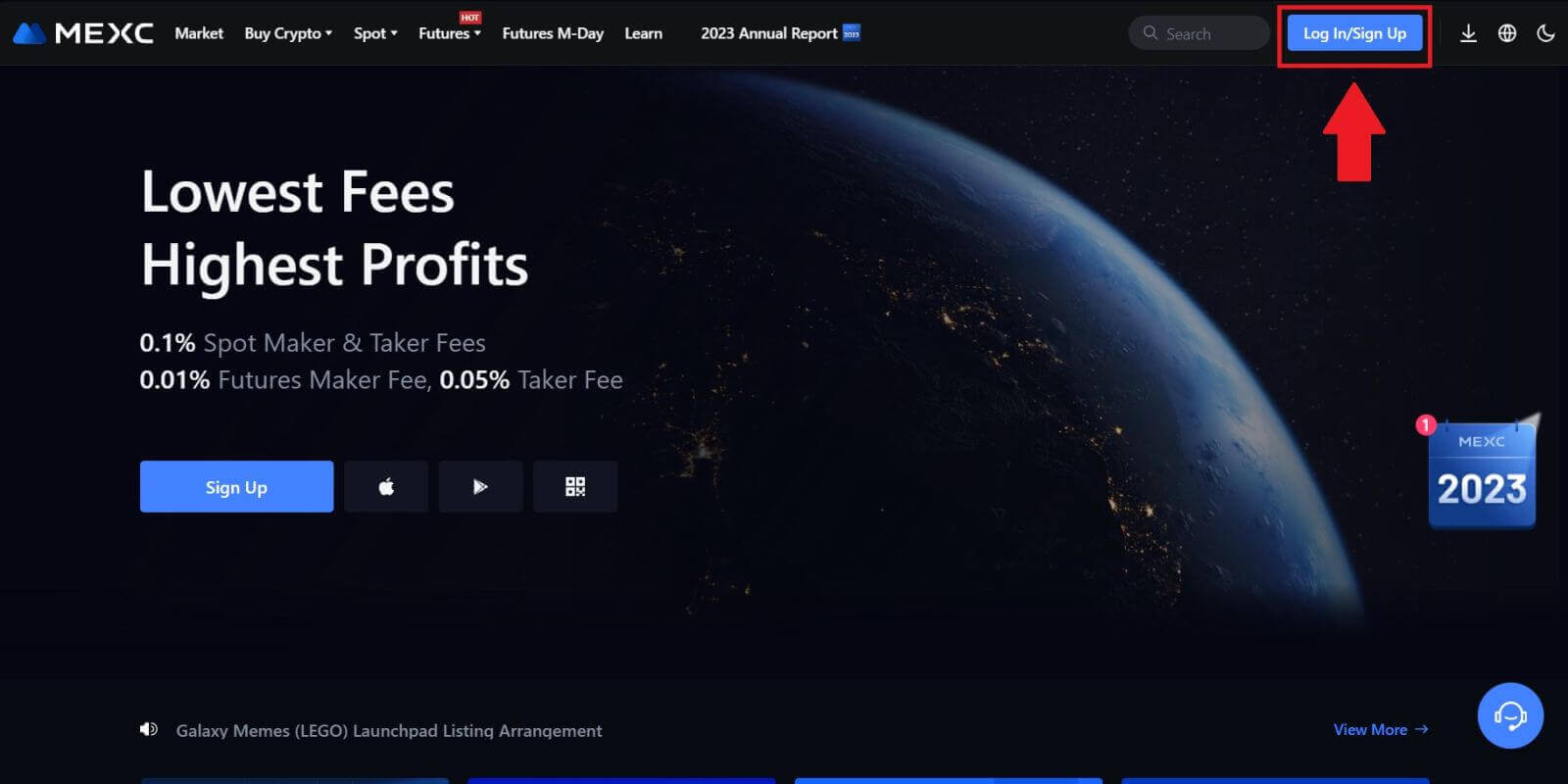 مرحلہ 2: "ٹیلیگرام کے ساتھ لاگ ان" کا انتخاب کریں
مرحلہ 2: "ٹیلیگرام کے ساتھ لاگ ان" کا انتخاب کریں
لاگ ان پیج پر، دستیاب لاگ ان طریقوں میں سے "ٹیلیگرام" کے آپشن کو تلاش کریں اور اس پر کلک کریں۔ 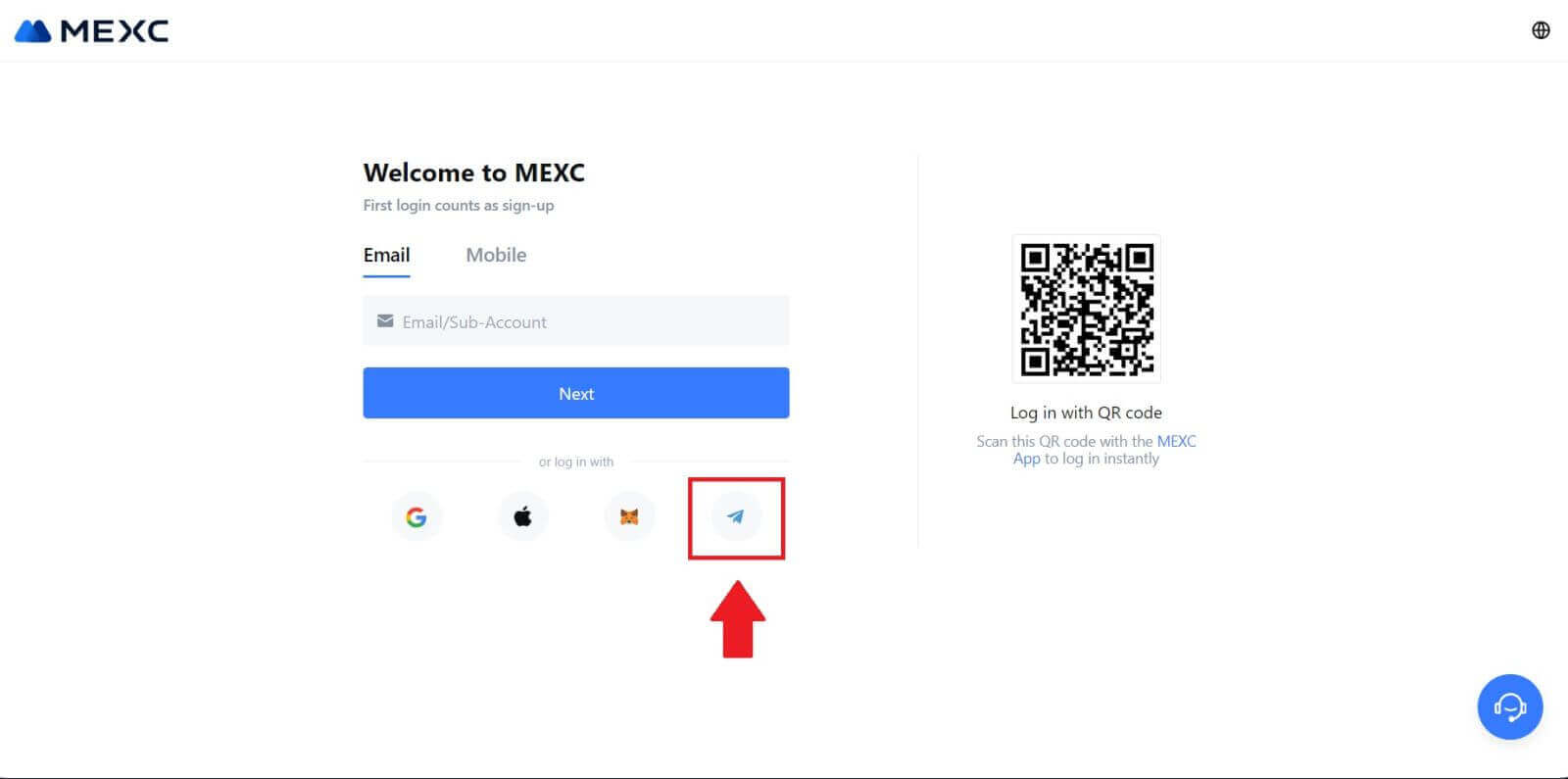
مرحلہ 3: اپنے ٹیلیگرام نمبر کے ساتھ سائن ان کریں۔
1. اپنا علاقہ منتخب کریں، اپنا ٹیلیگرام فون نمبر ٹائپ کریں، اور [اگلا] پر کلک کریں۔ 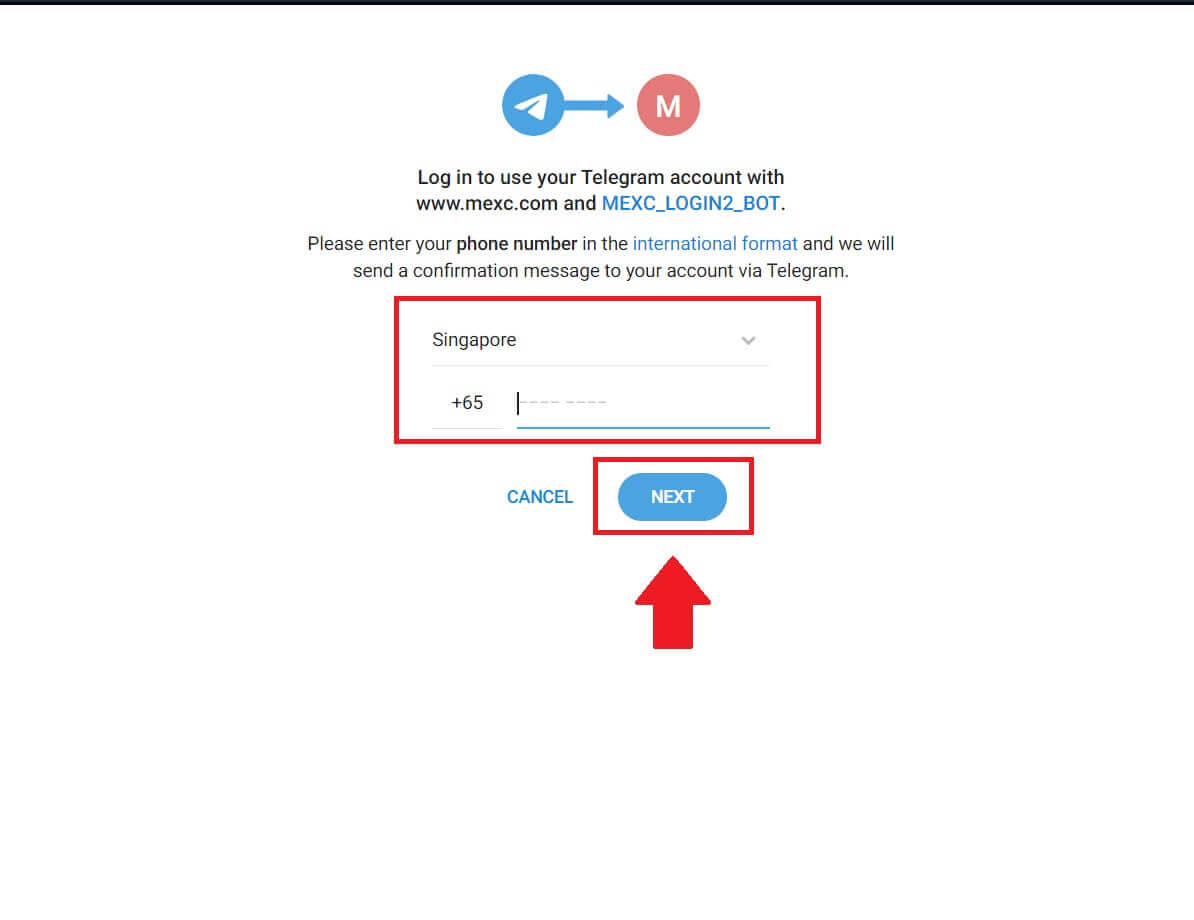
2. آپ کے ٹیلیگرام اکاؤنٹ پر ایک تصدیقی پیغام بھیجا جائے گا، آگے بڑھنے کے لیے [تصدیق] پر کلک کریں۔ 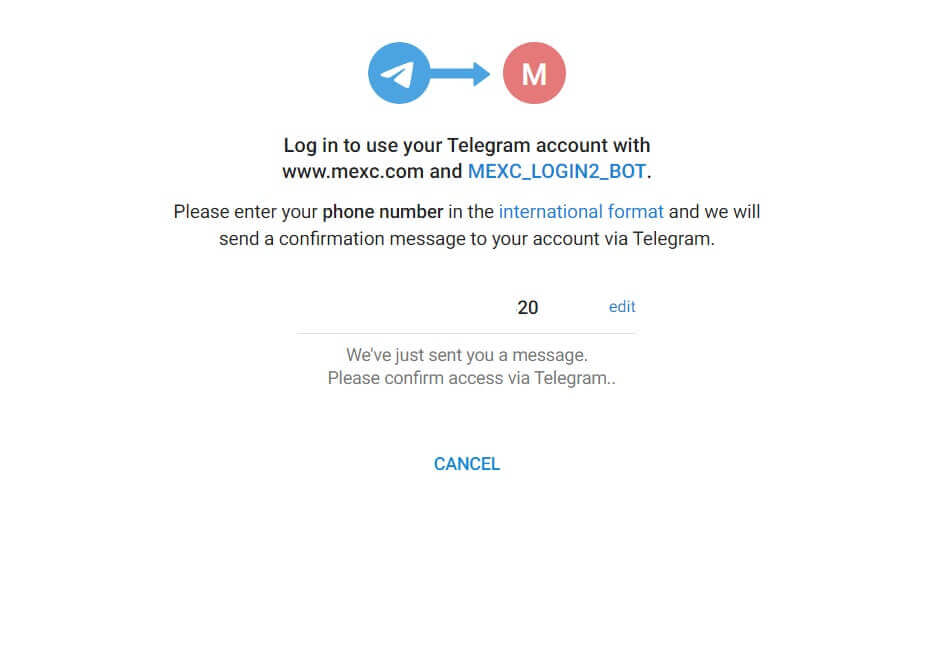
مرحلہ 4: MEXC کو اختیار دیں۔
[قبول کریں] پر کلک کرکے اپنی ٹیلیگرام معلومات تک رسائی حاصل کرنے کے لیے MEXC کو اختیار دیں ۔ 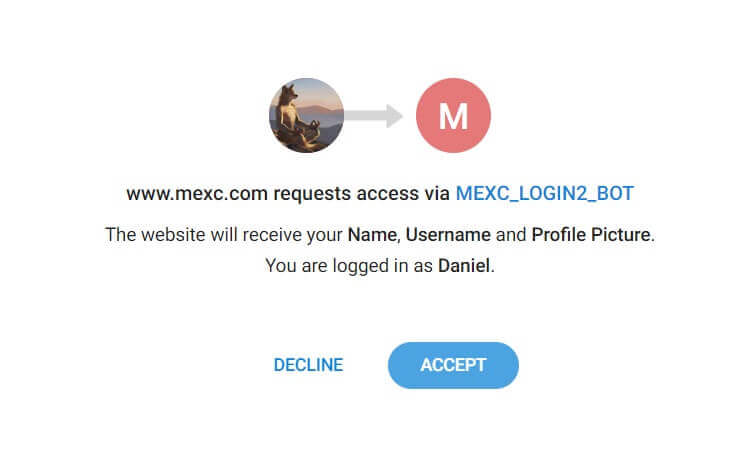 مرحلہ 5: MEXC پر واپس جائیں۔
مرحلہ 5: MEXC پر واپس جائیں۔
اجازت دینے کے بعد، آپ کو MEXC پلیٹ فارم پر واپس بھیج دیا جائے گا۔ اب آپ اپنے ٹیلی گرام اسناد کا استعمال کرتے ہوئے اپنے MEXC اکاؤنٹ میں لاگ ان ہیں۔ 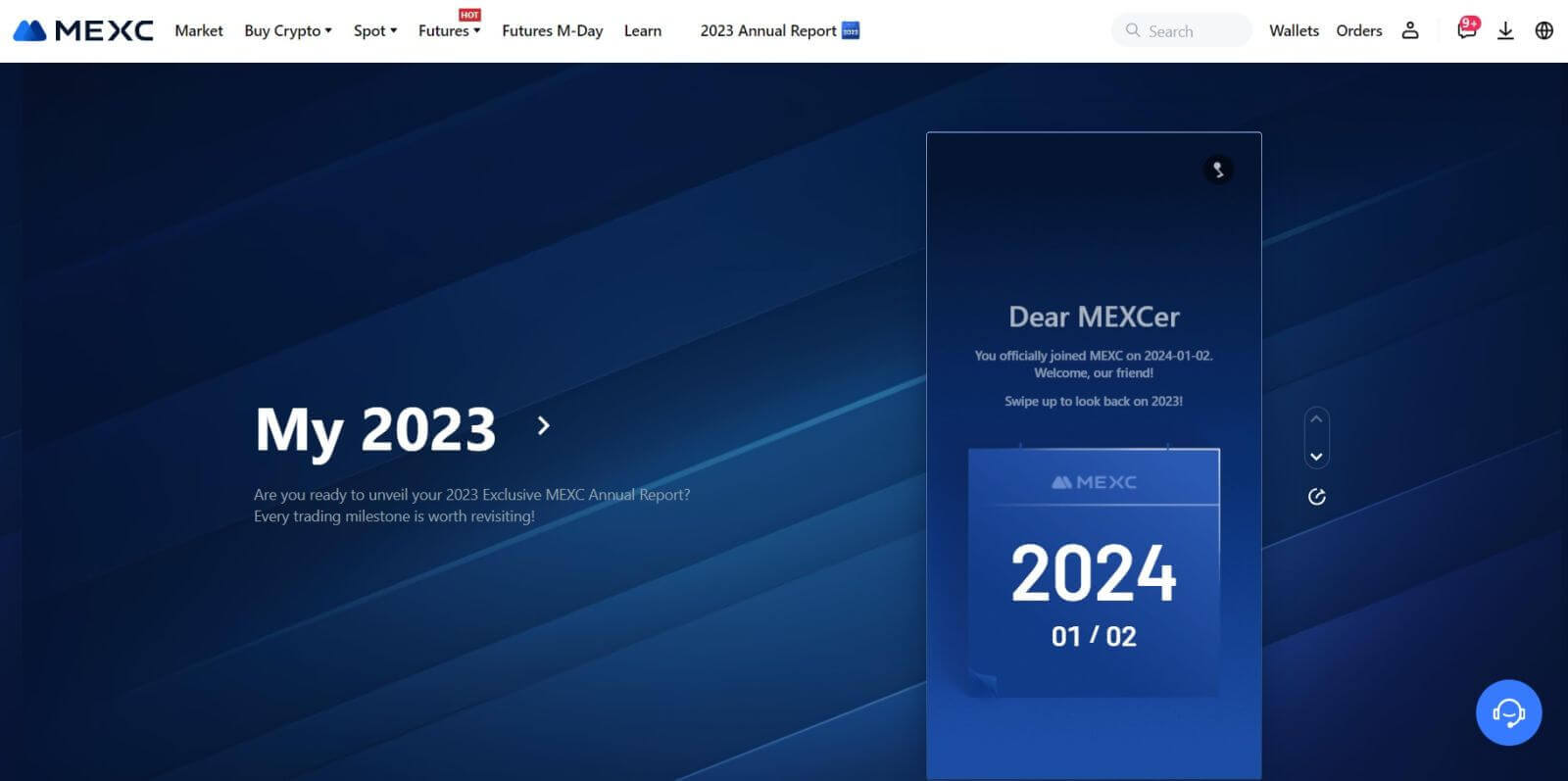
MEXC ایپ میں لاگ ان کرنے کا طریقہ
مرحلہ 1: MEXC ایپ ڈاؤن لوڈ اور انسٹال کریں۔
- اپنے موبائل ڈیوائس پر ایپ اسٹور (iOS کے لیے) یا Google Play Store (Android کے لیے) ملاحظہ کریں ۔
- اسٹور میں "MEXC" تلاش کریں اور MEXC ایپ ڈاؤن لوڈ کریں۔
- اپنے آلے پر ایپ انسٹال کریں۔
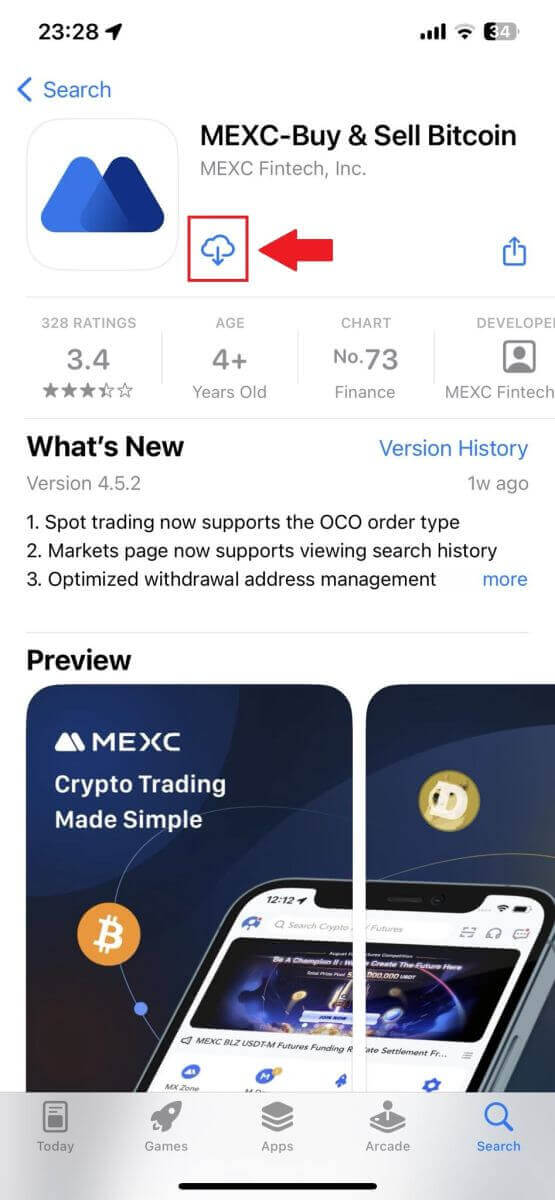
مرحلہ 2: ایپ کھولیں اور لاگ ان پیج تک رسائی حاصل کریں۔
- MEXC ایپ کھولیں، اوپر بائیں ہوم اسکرین پر [پروفائل] آئیکن پر ٹیپ کریں، اور آپ کو "لاگ ان" جیسے اختیارات ملیں گے۔ لاگ ان پیج پر جانے کے لیے اس آپشن پر ٹیپ کریں۔
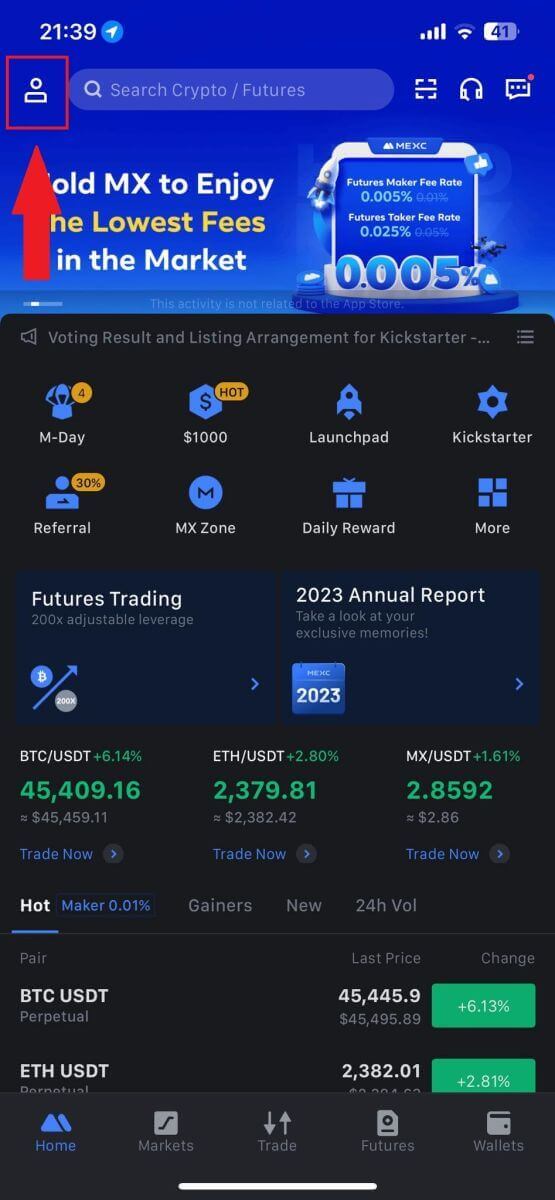
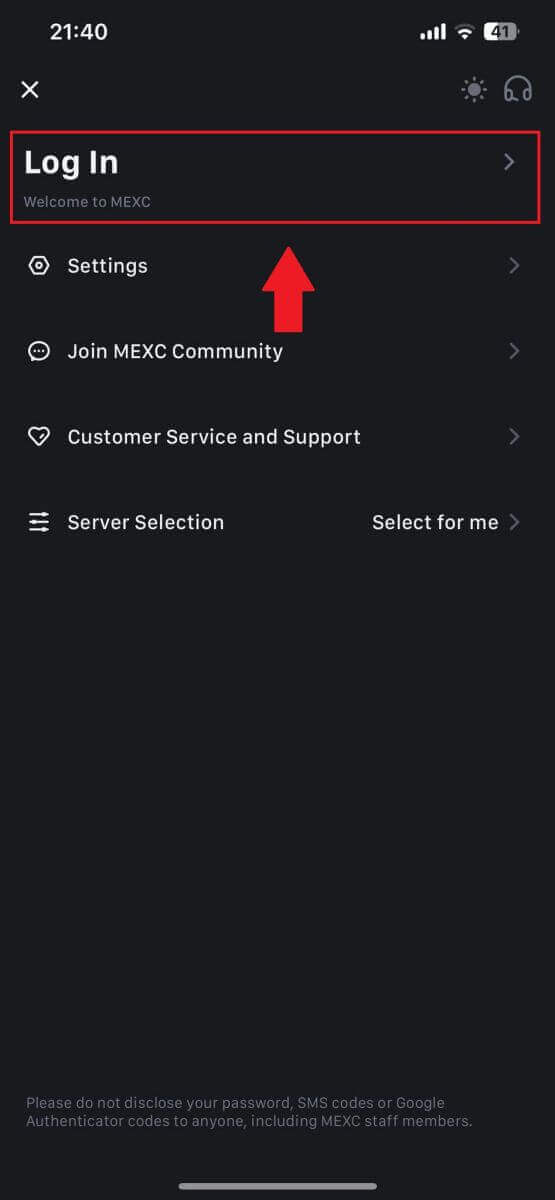
مرحلہ 4: اپنی اسناد درج کریں۔
- اپنا رجسٹرڈ ای میل ایڈریس درج کریں۔
- اپنے MEXC اکاؤنٹ سے وابستہ اپنا محفوظ پاس ورڈ درج کریں اور [اگلا] پر ٹیپ کریں۔
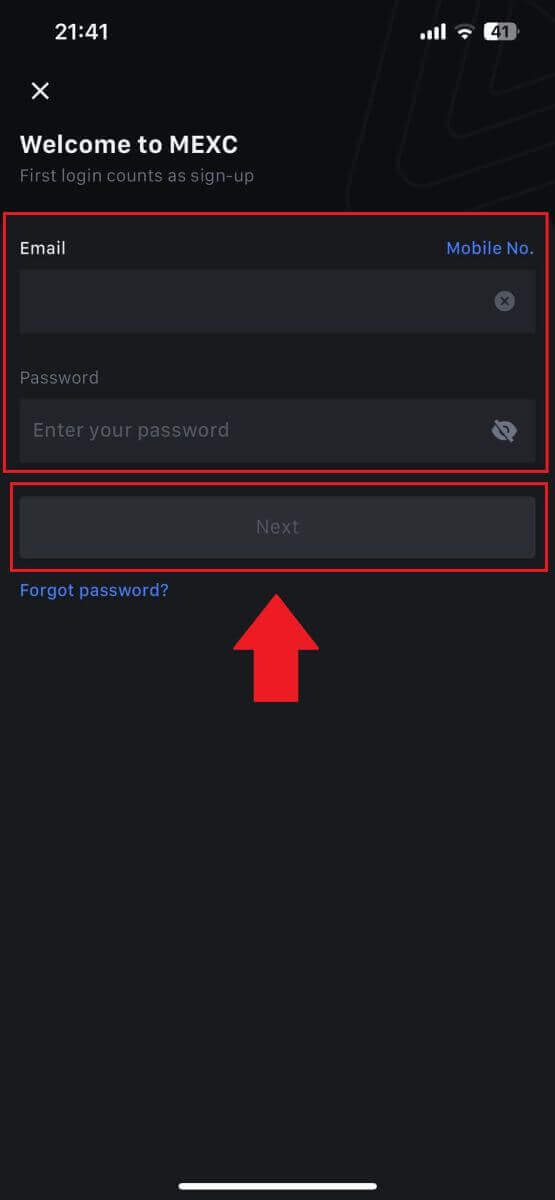
مرحلہ 5: تصدیق
- 6 ہندسوں کا کوڈ درج کریں جو آپ کے ای میل پر بھیجا گیا ہے اور [جمع کروائیں] پر ٹیپ کریں۔
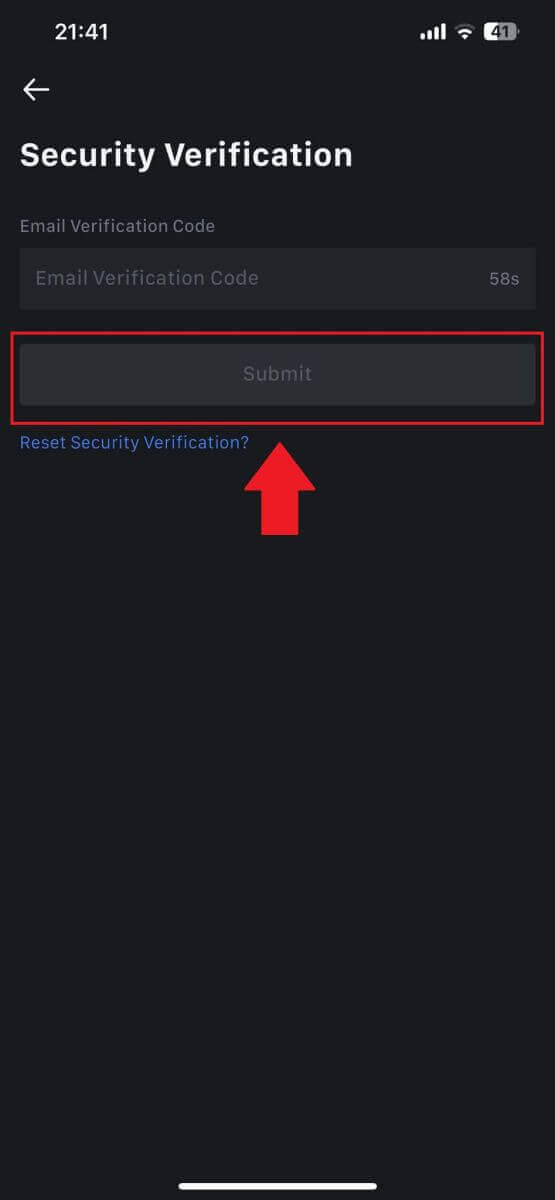
مرحلہ 6: اپنے اکاؤنٹ تک رسائی حاصل کریں۔
- کامیاب لاگ ان ہونے پر، آپ ایپ کے ذریعے اپنے MEXC اکاؤنٹ تک رسائی حاصل کر لیں گے۔ آپ اپنا پورٹ فولیو دیکھ سکیں گے، کریپٹو کرنسیوں کی تجارت کر سکیں گے، بیلنس چیک کر سکیں گے، اور پلیٹ فارم کی طرف سے پیش کردہ مختلف خصوصیات تک رسائی حاصل کر سکیں گے۔
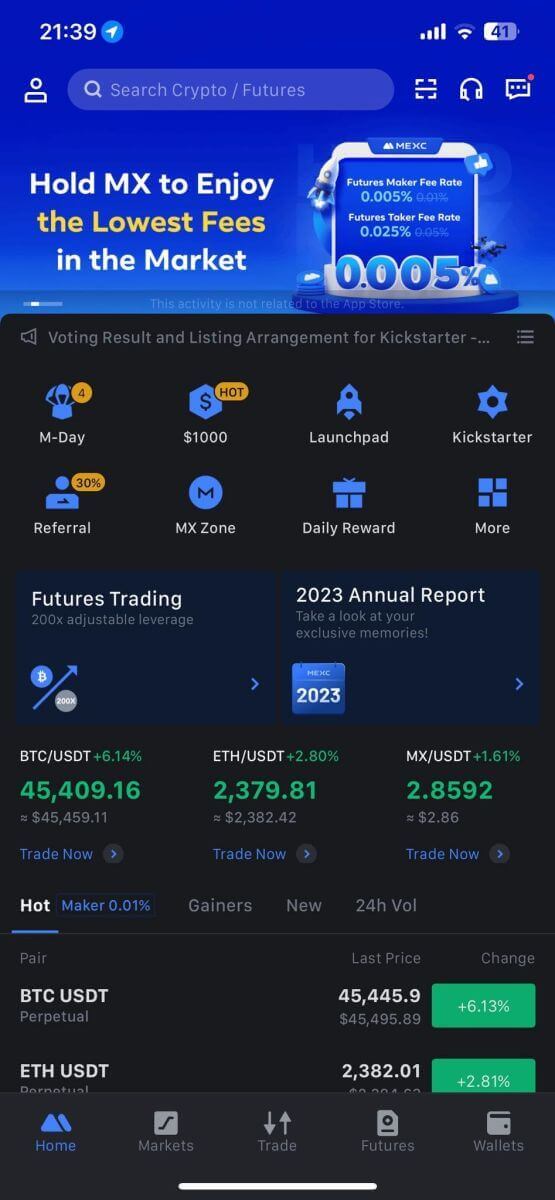
یا آپ گوگل، ٹیلیگرام یا ایپل کا استعمال کرتے ہوئے MEXC ایپ پر لاگ ان کر سکتے ہیں۔
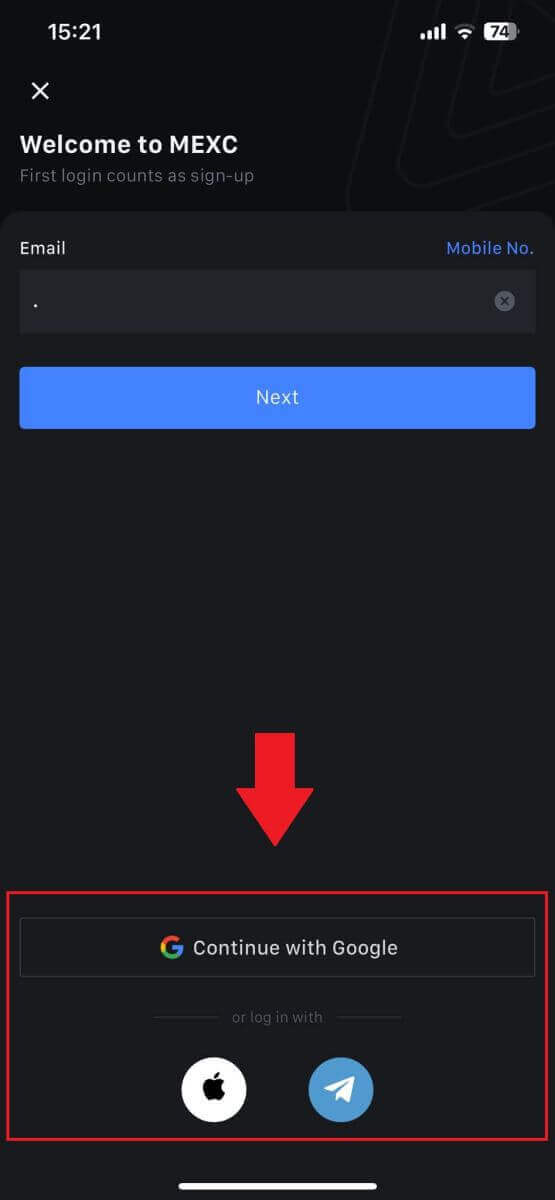
میں MEXC اکاؤنٹ سے اپنا پاس ورڈ بھول گیا ہوں۔
اپنا پاس ورڈ بھول جانا مایوس کن ہوسکتا ہے، لیکن اسے MEXC پر دوبارہ ترتیب دینا ایک سیدھا سا عمل ہے۔ اپنے اکاؤنٹ تک دوبارہ رسائی حاصل کرنے کے لیے ان آسان اقدامات پر عمل کریں۔1. MEXC ویب سائٹ پر جائیں اور [لاگ ان/سائن اپ] پر کلک کریں۔ 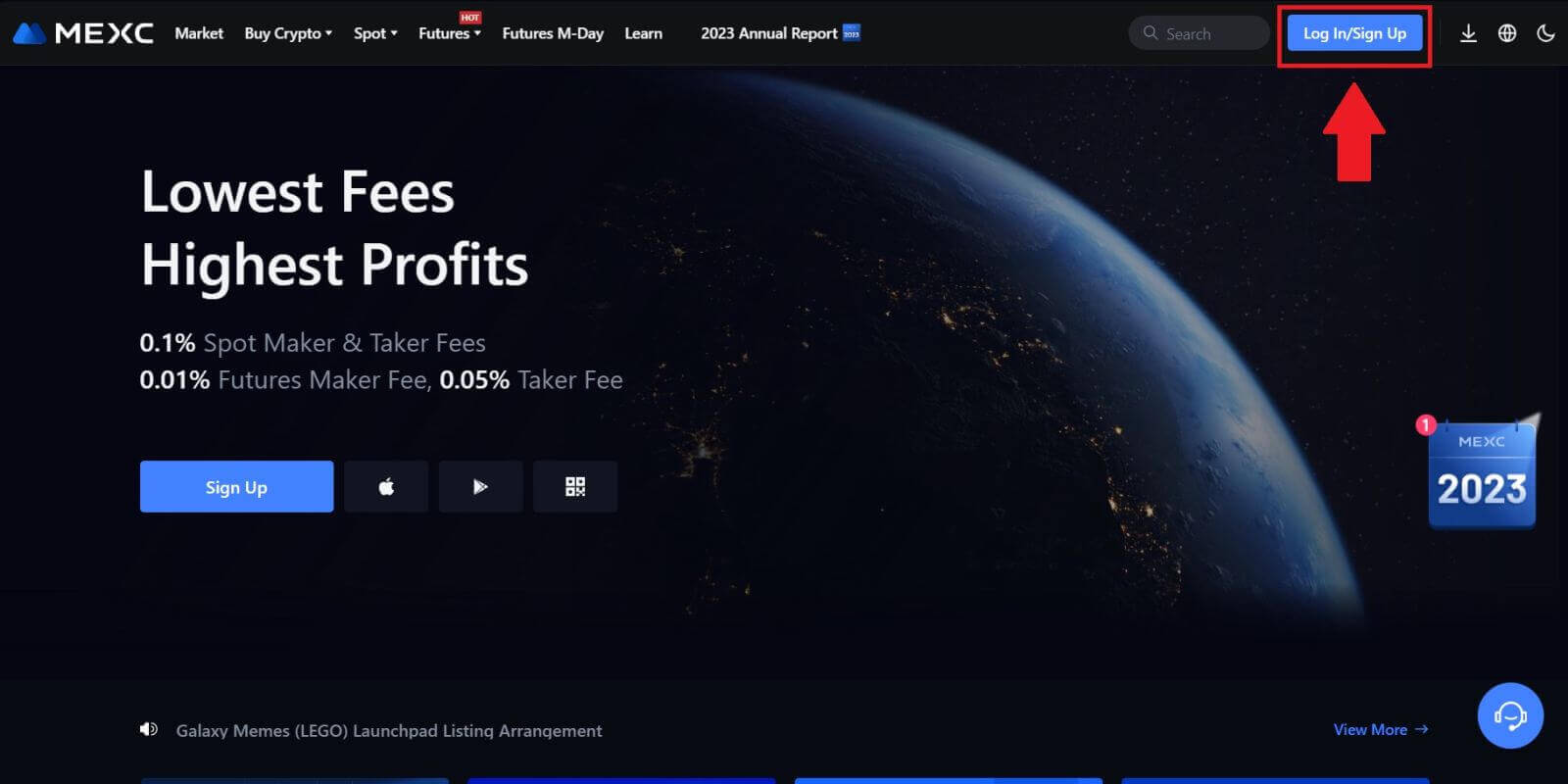
2. جاری رکھنے کے لیے [پاس ورڈ بھول گئے؟] پر کلک کریں۔ 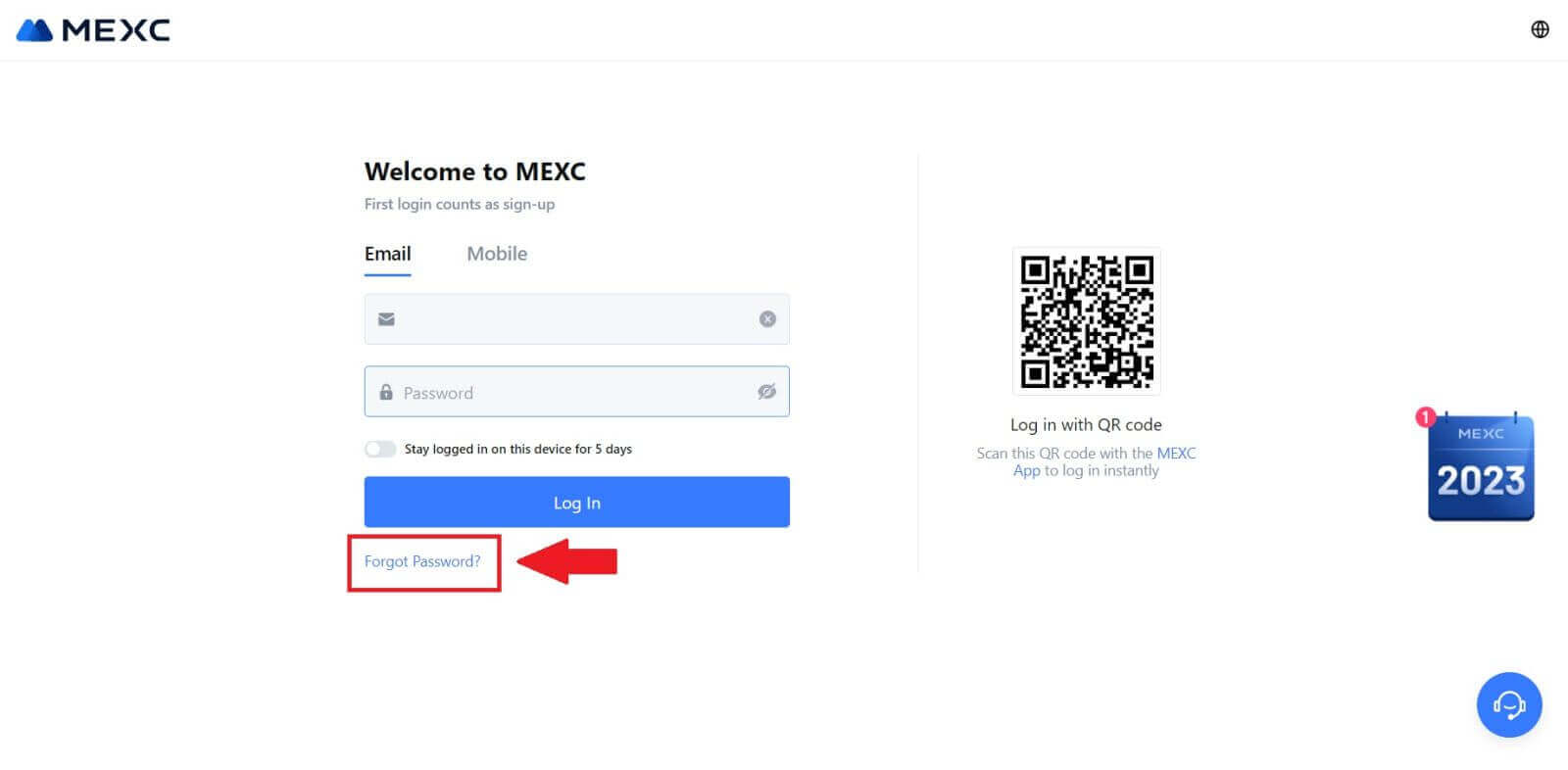
3. اپنا MEXC اکاؤنٹ ای میل پُر کریں اور [اگلا] پر کلک کریں۔ 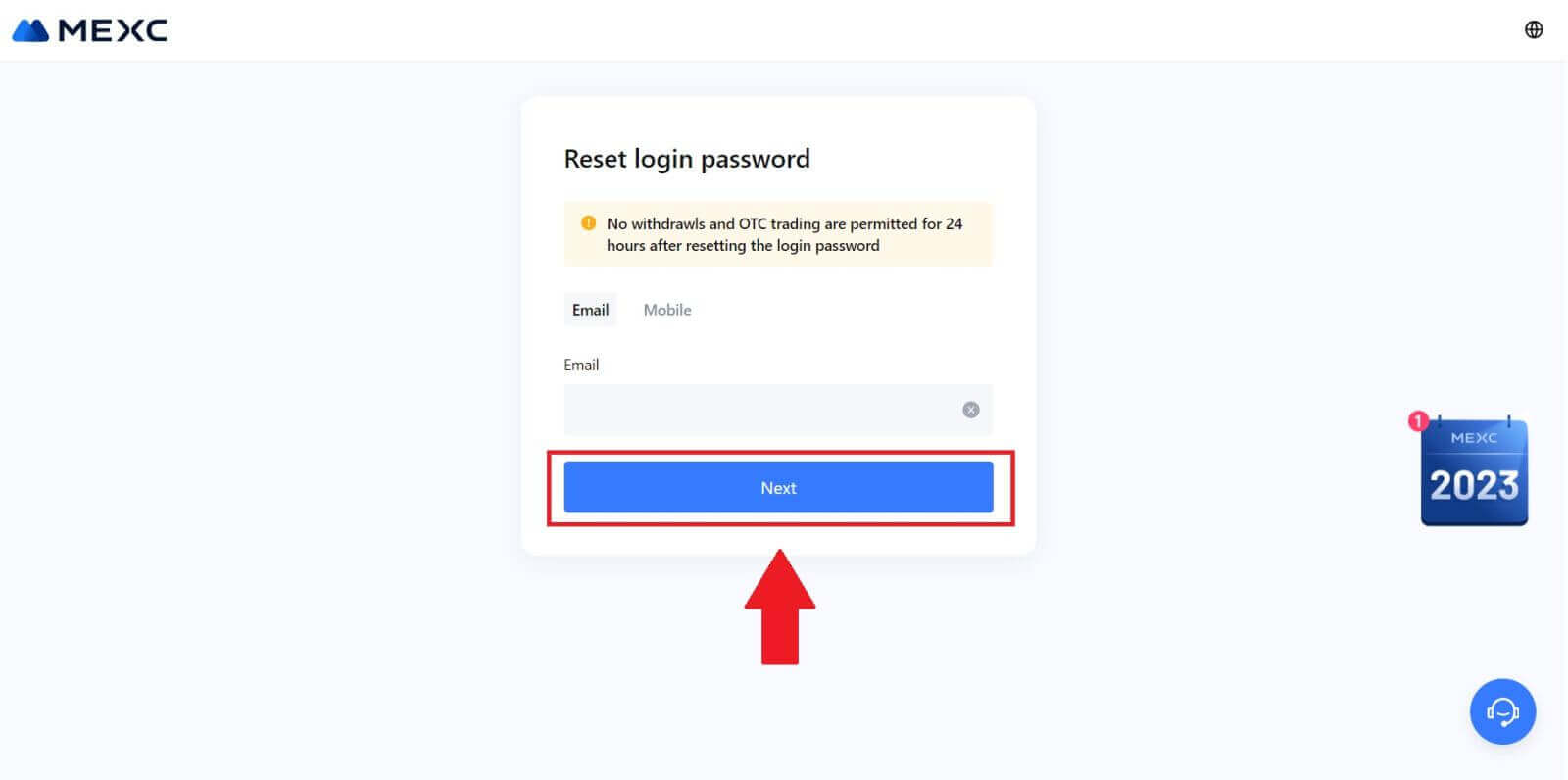
4. [کوڈ حاصل کریں] پر کلک کریں، اور 6 ہندسوں کا کوڈ آپ کے ای میل پتے پر بھیج دیا جائے گا۔ کوڈ درج کریں اور [اگلا] پر کلک کریں۔ 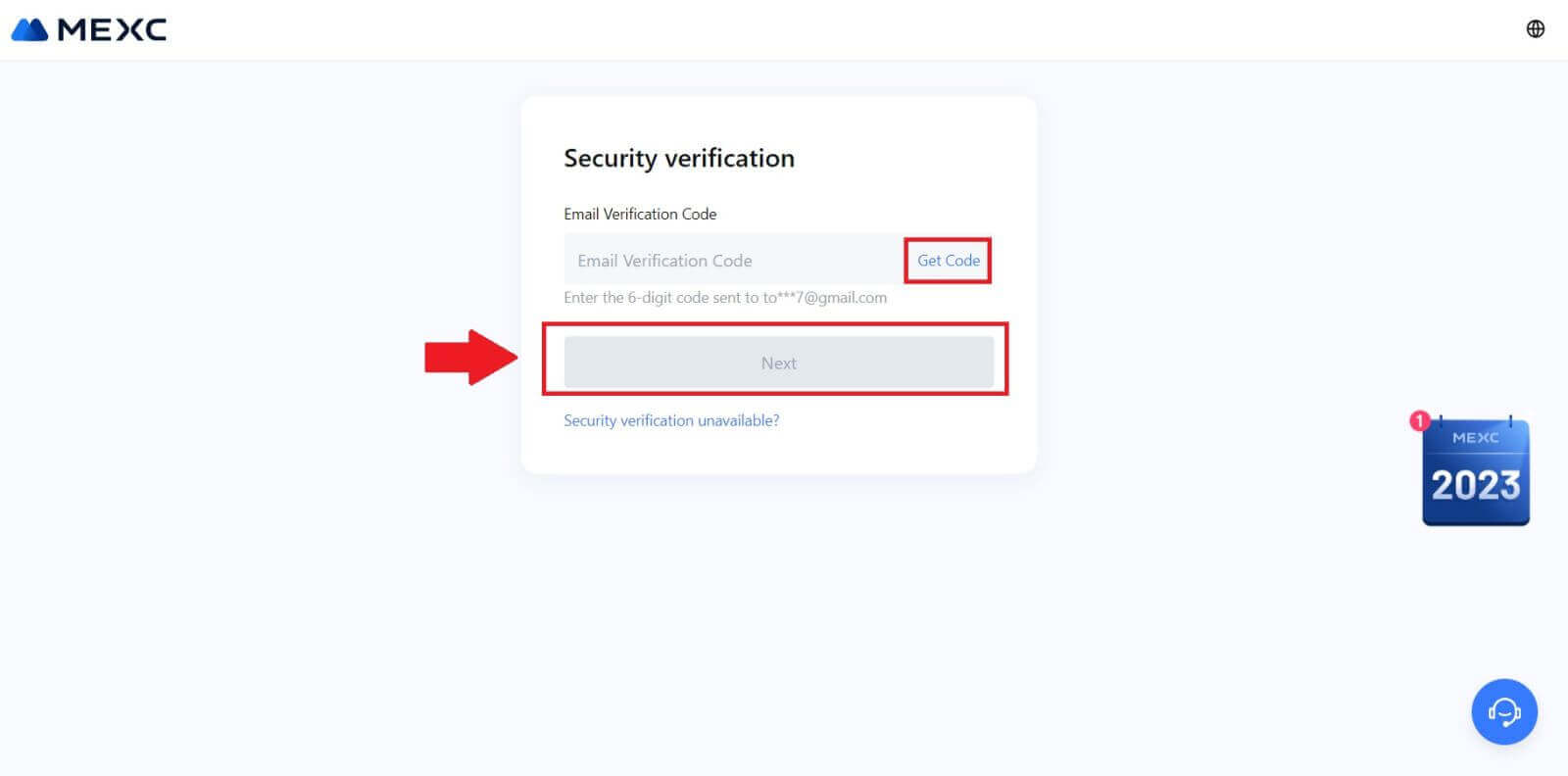
5. اپنا نیا پاس ورڈ درج کریں اور [تصدیق کریں] کو دبائیں۔
اس کے بعد، آپ نے کامیابی سے اپنا پاس ورڈ دوبارہ ترتیب دے دیا ہے۔ اپنے اکاؤنٹ میں لاگ ان کرنے کے لیے براہ کرم نیا پاس ورڈ استعمال کریں۔ 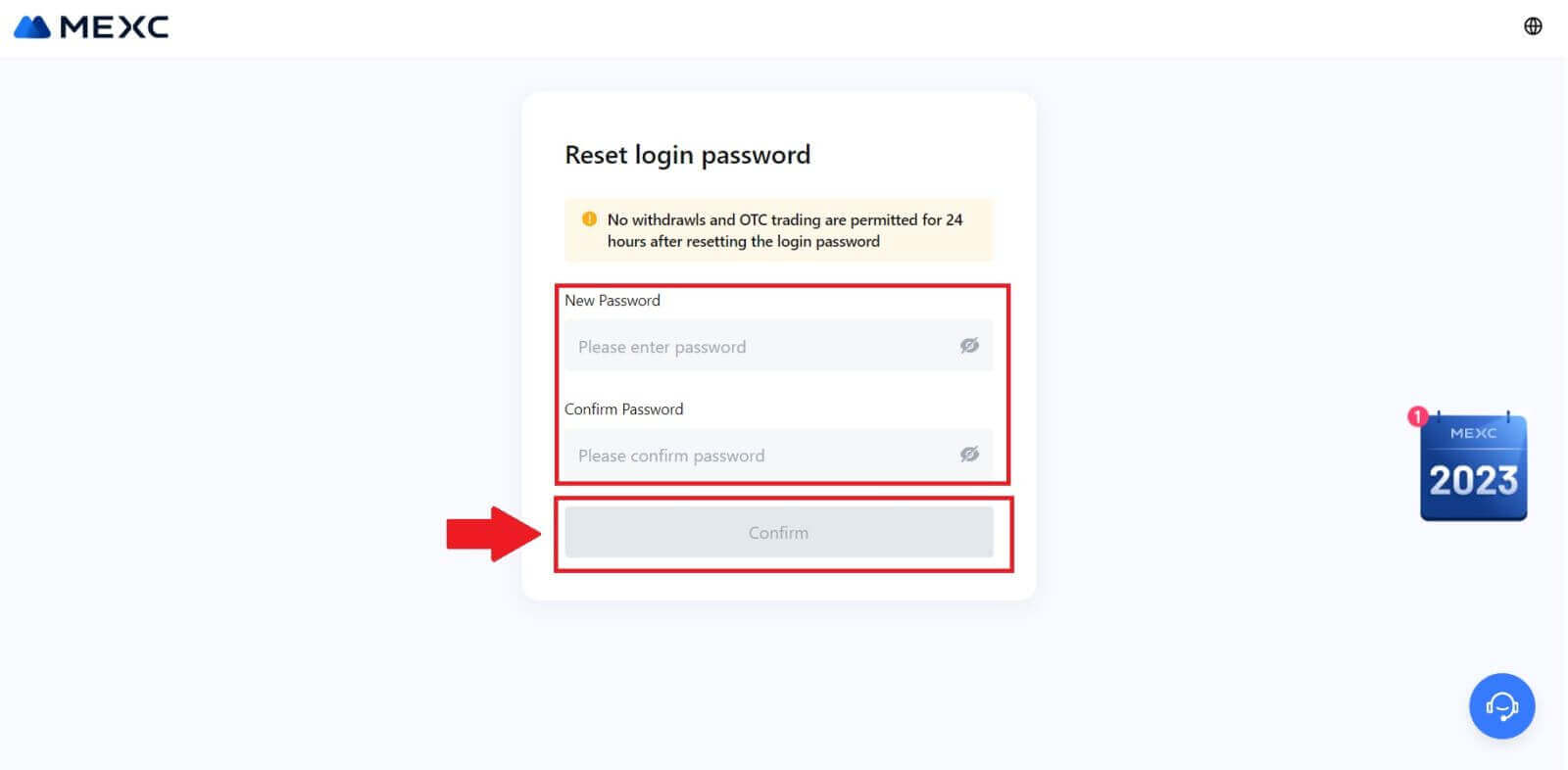
اگر آپ ایپ استعمال کر رہے ہیں تو نیچے کی طرح [پاس ورڈ بھول گئے؟] پر کلک کریں۔
1. MEXC ایپ کھولیں، [پروفائل] آئیکن پر ٹیپ کریں، پھر [لاگ ان] پر کلک کریں اور [پاس ورڈ بھول گئے؟] کو منتخب کریں۔ 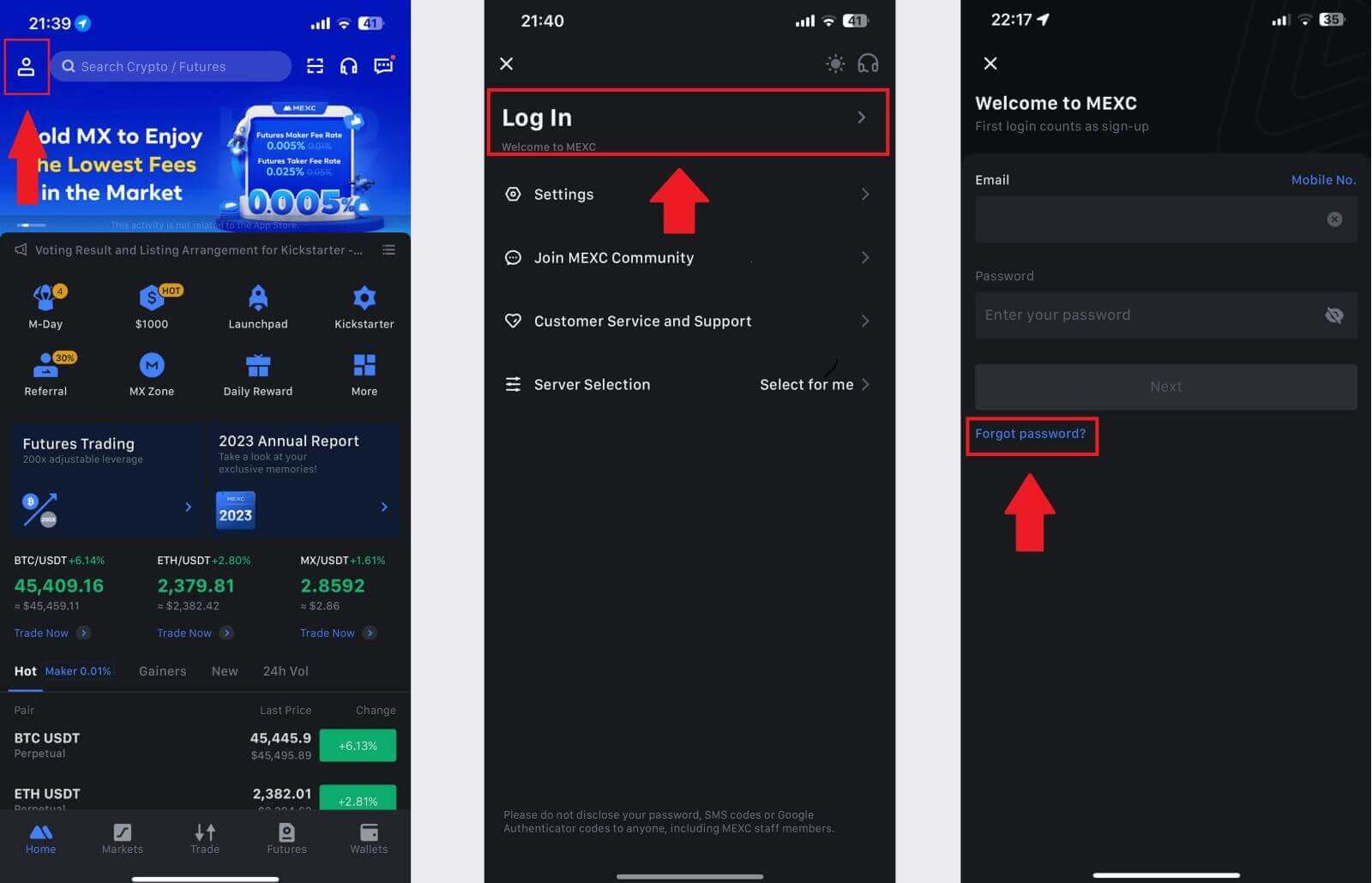
2. اپنا MEXC اکاؤنٹ ای میل پُر کریں اور [اگلا] پر کلک کریں۔ 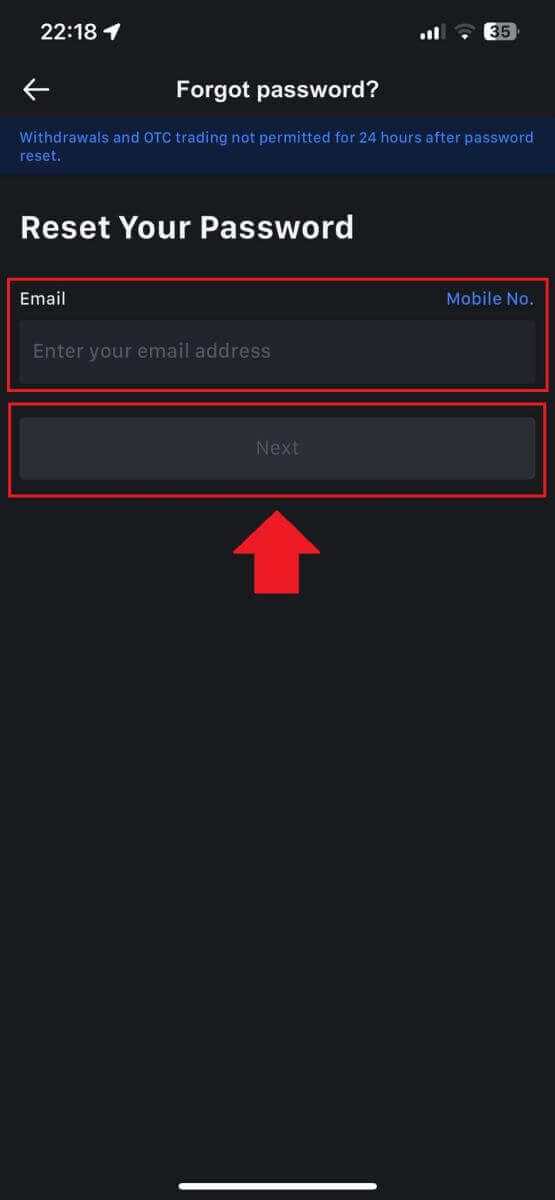
3. [کوڈ حاصل کریں] پر کلک کریں، اور 6 ہندسوں کا کوڈ آپ کے ای میل ایڈریس پر بھیج دیا جائے گا۔ کوڈ درج کریں اور [جمع کروائیں] پر کلک کریں۔ 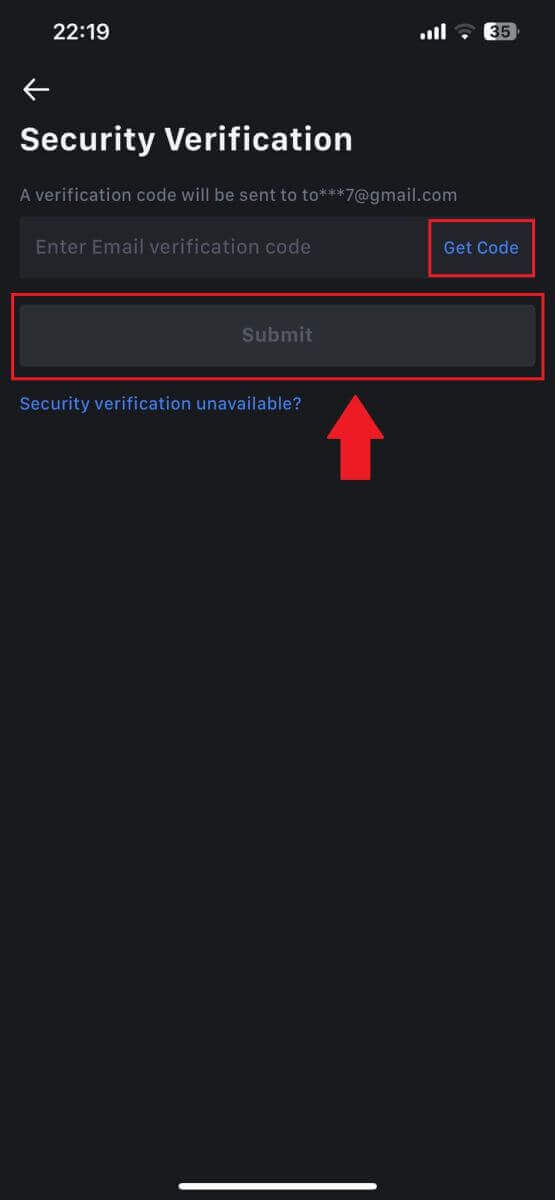
4. اپنا نیا پاس ورڈ درج کریں اور [تصدیق کریں] کو دبائیں۔
اس کے بعد، آپ نے کامیابی سے اپنا پاس ورڈ دوبارہ ترتیب دے دیا ہے۔ اپنے اکاؤنٹ میں لاگ ان کرنے کے لیے براہ کرم نیا پاس ورڈ استعمال کریں۔ 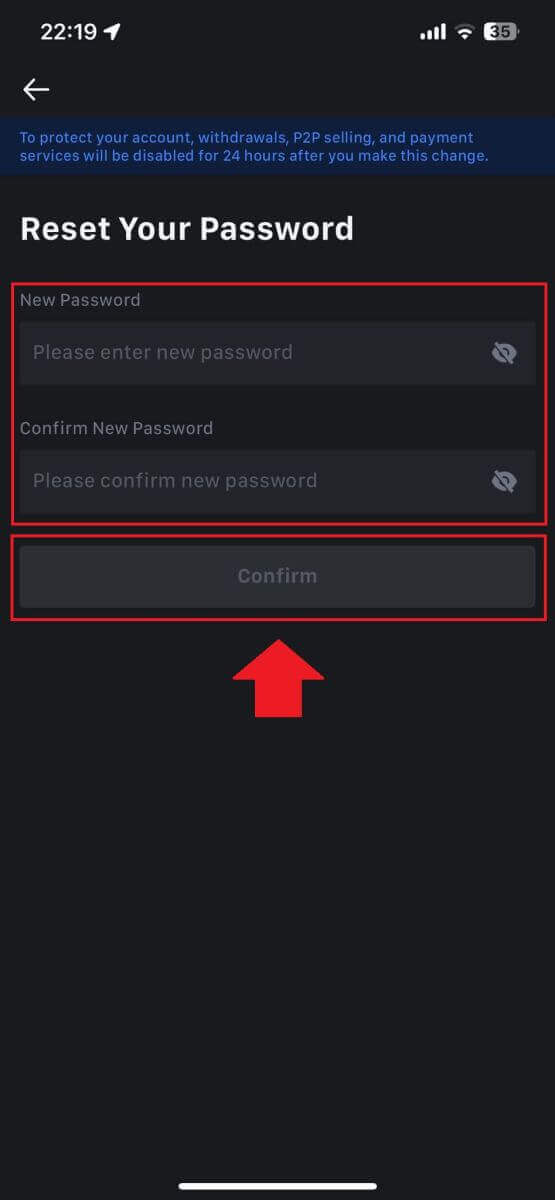
اکثر پوچھے گئے سوالات (FAQ)
دو عنصر کی توثیق کیا ہے؟
ٹو فیکٹر توثیق (2FA) ای میل کی توثیق اور آپ کے اکاؤنٹ کے پاس ورڈ کے لیے ایک اضافی حفاظتی تہہ ہے۔ 2FA فعال ہونے کے ساتھ، آپ کو MEXC پلیٹ فارم پر کچھ کارروائیاں کرتے وقت 2FA کوڈ فراہم کرنا ہوگا۔
TOTP کیسے کام کرتا ہے؟
MEXC ٹو فیکٹر توثیق کے لیے ٹائم بیسڈ ون ٹائم پاس ورڈ (TOTP) کا استعمال کرتا ہے، اس میں ایک عارضی، منفرد ایک وقتی 6 ہندسوں کا کوڈ* بنانا شامل ہے جو صرف 30 سیکنڈز کے لیے درست ہے۔ پلیٹ فارم پر آپ کے اثاثوں یا ذاتی معلومات کو متاثر کرنے والے اعمال انجام دینے کے لیے آپ کو یہ کوڈ درج کرنا ہوگا۔
*براہ کرم ذہن میں رکھیں کہ کوڈ صرف نمبروں پر مشتمل ہونا چاہیے۔
Google Authenticator کو کیسے ترتیب دیا جائے۔
1. MEXC ویب سائٹ میں لاگ ان کریں، [پروفائل] آئیکن پر کلک کریں، اور [سیکیورٹی] کو منتخب کریں۔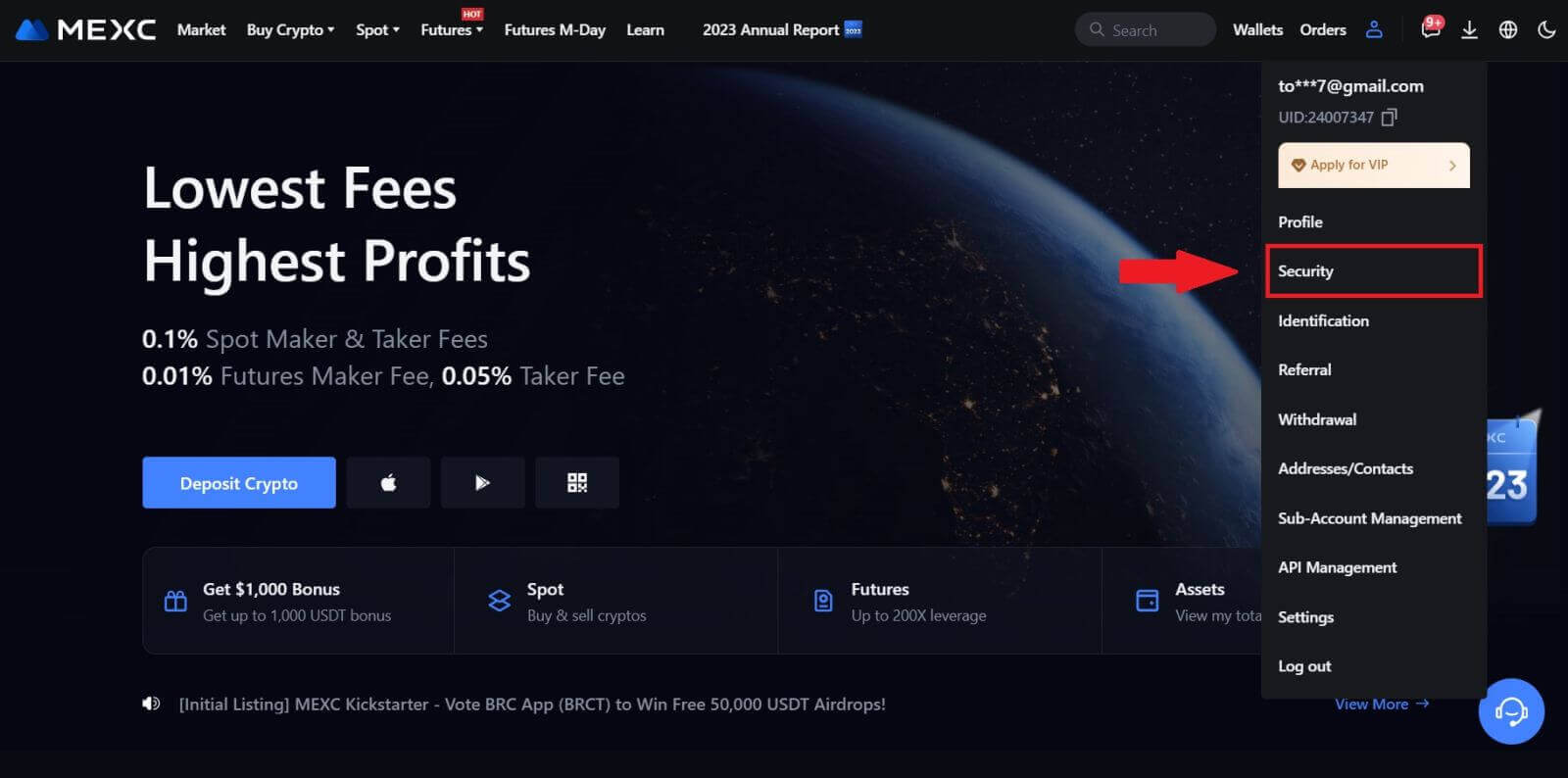
2. سیٹ اپ کے لیے MEXC/Google Authenticator منتخب کریں۔
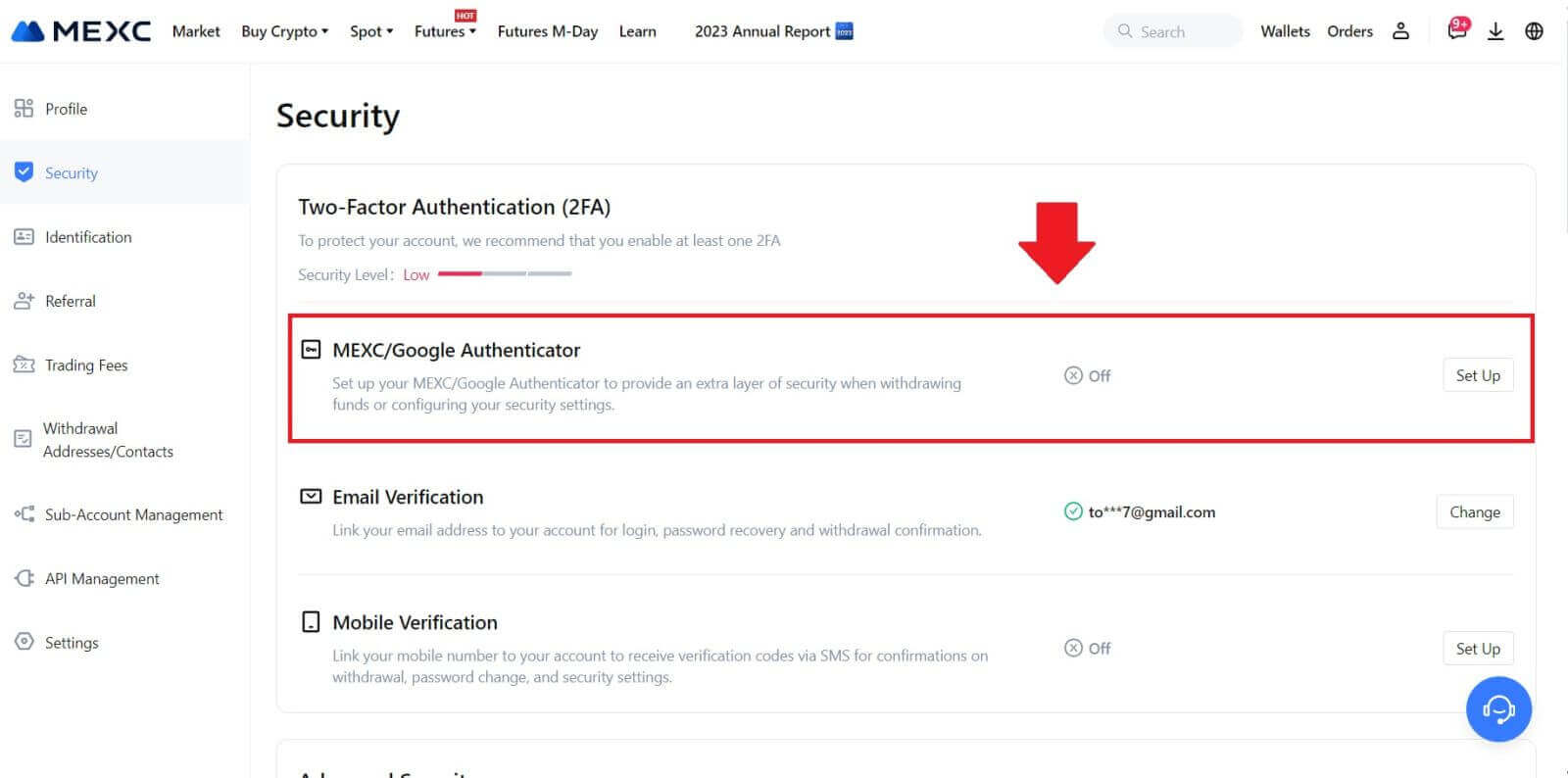
3۔ تصدیق کنندہ ایپ انسٹال کریں۔
اگر آپ iOS آلہ استعمال کر رہے ہیں تو ایپ اسٹور تک رسائی حاصل کریں اور ڈاؤن لوڈ کے لیے "Google Authenticator" یا "MEXC Authenticator" تلاش کریں۔
اینڈرائیڈ صارفین کے لیے، Google Play پر جائیں اور انسٹال کرنے کے لیے "Google Authenticator" یا "MEXC Authenticator" تلاش کریں۔
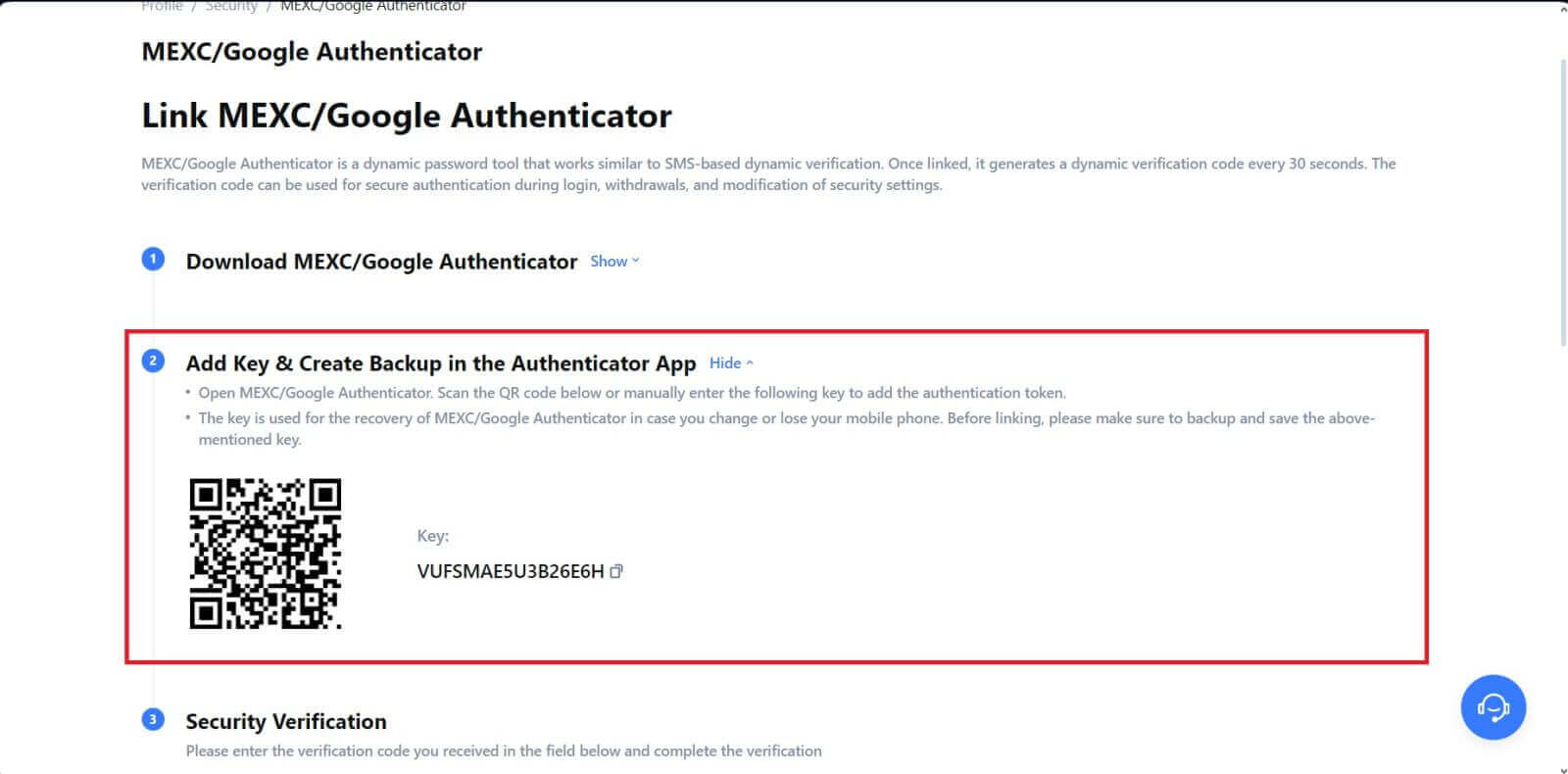 پر کلک کریں اور 6 ہندسوں کا کوڈ درج کریں جو آپ کے ای میل اور تصدیق کنندہ کوڈ پر بھیجا گیا تھا۔ عمل کو مکمل کرنے کے لیے
[جمع کروائیں] پر کلک کریں ۔
پر کلک کریں اور 6 ہندسوں کا کوڈ درج کریں جو آپ کے ای میل اور تصدیق کنندہ کوڈ پر بھیجا گیا تھا۔ عمل کو مکمل کرنے کے لیے
[جمع کروائیں] پر کلک کریں ۔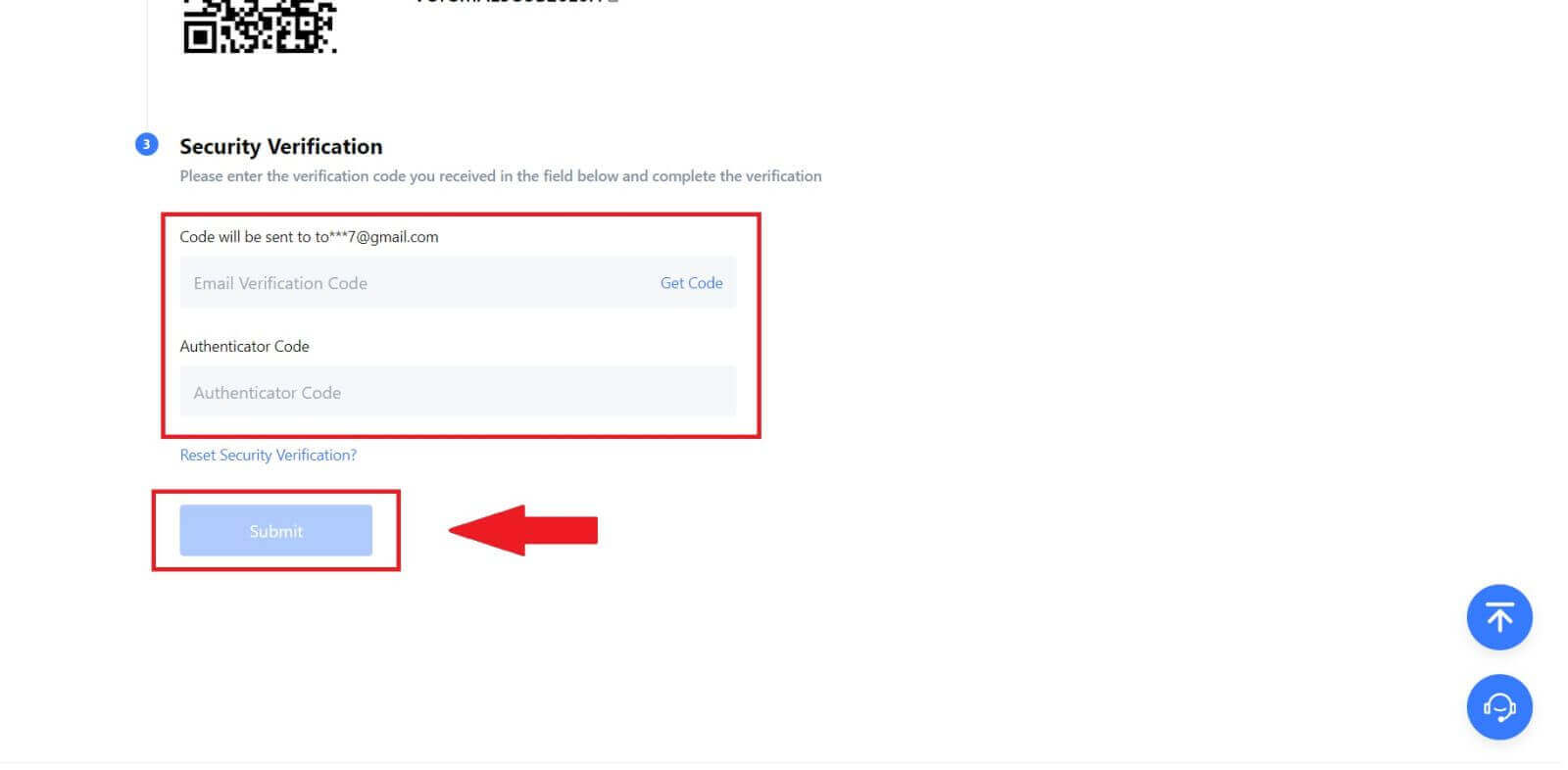
MEXC پر کرپٹو کی تجارت کیسے کریں۔
MEXC (ویب) پر اسپاٹ کی تجارت کیسے کریں
مرحلہ 1: اپنے MEXC اکاؤنٹ میں لاگ ان کریں، اور [Spot] کو منتخب کریں۔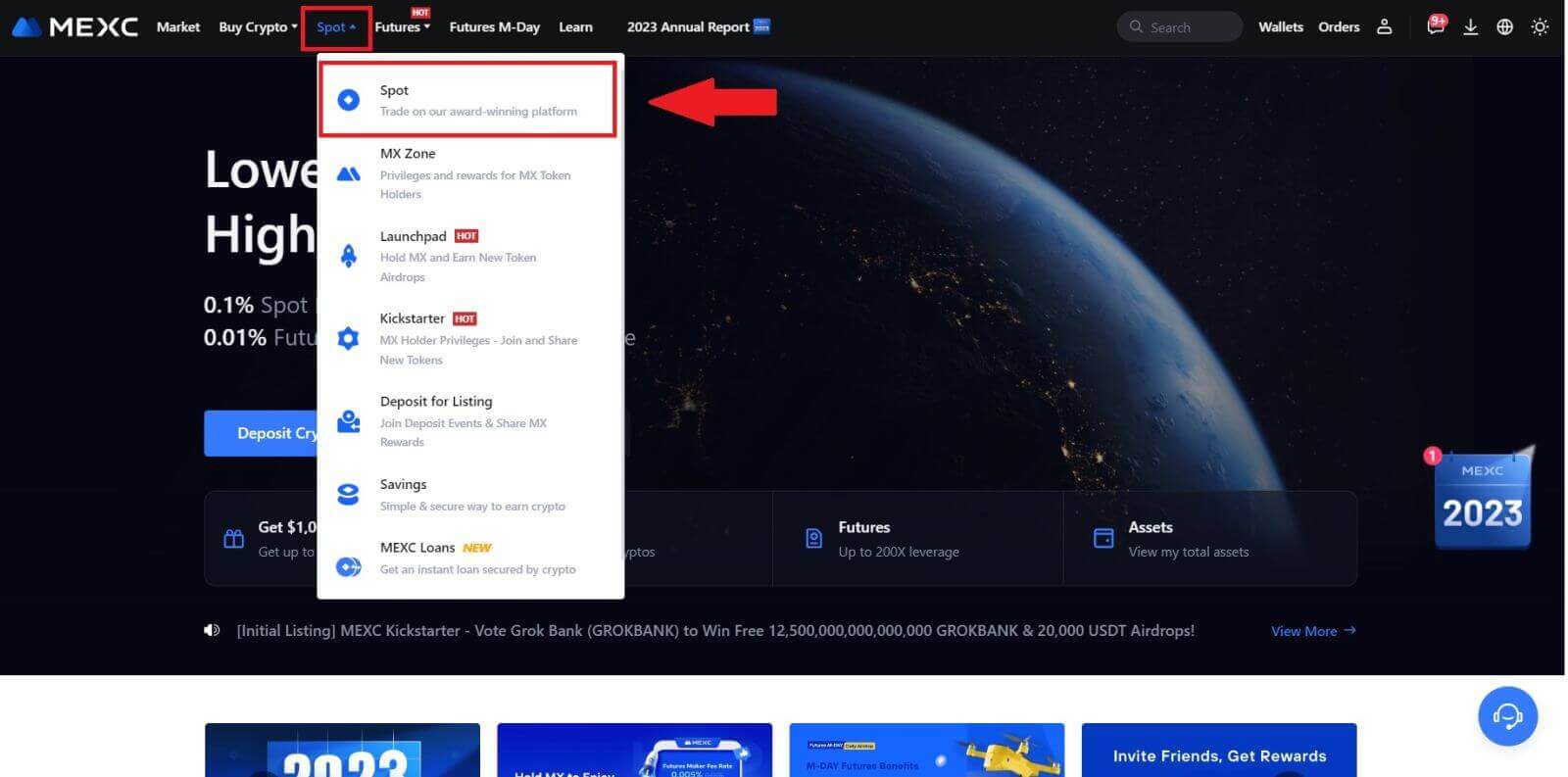
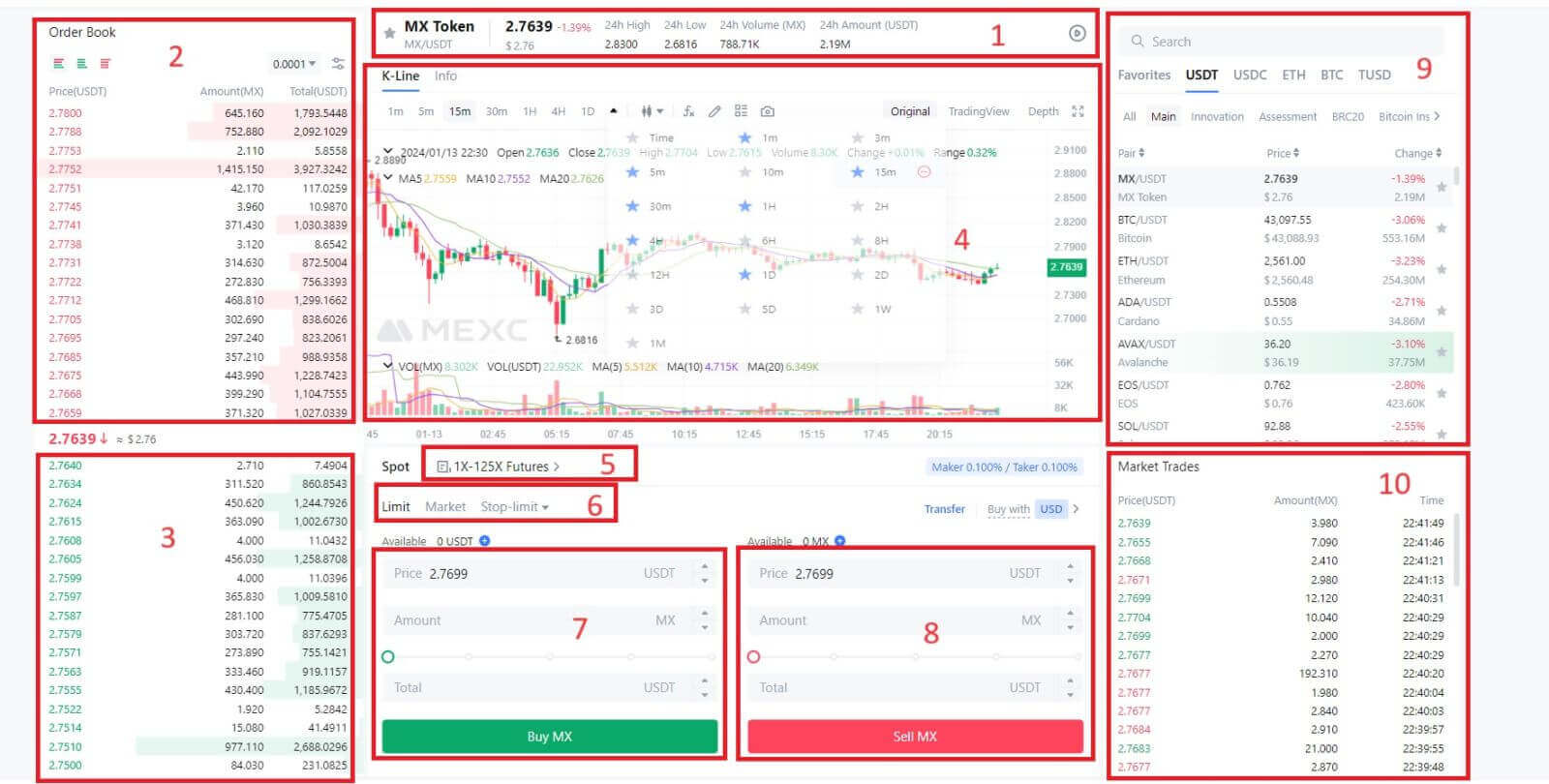
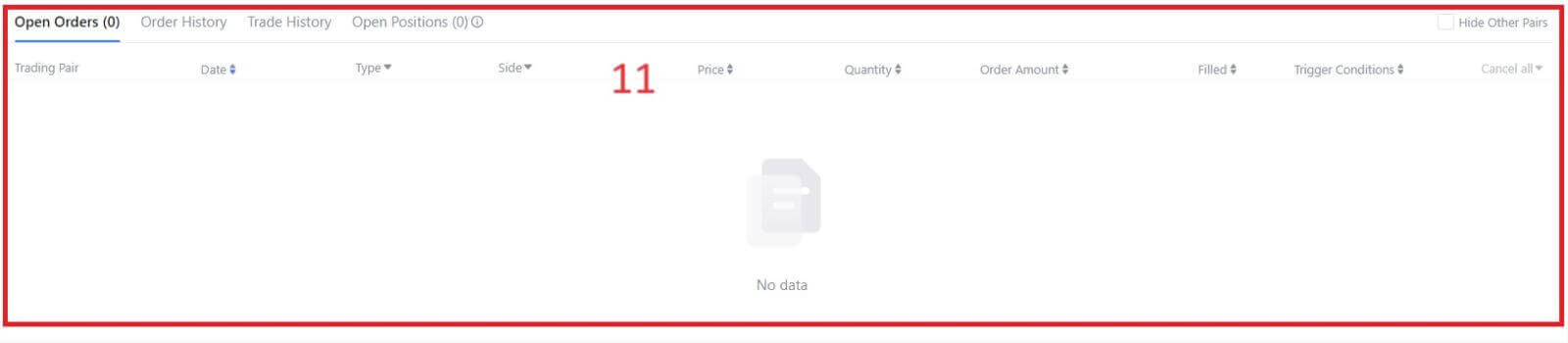
- 24 گھنٹوں میں تجارتی جوڑے کی مارکیٹ پرائس ٹریڈنگ والیوم۔
- پوچھتا ہے (فروخت کے آرڈر) کتاب۔
- بولی (آرڈر خریدیں) کتاب۔
- کینڈل سٹک چارٹ اور تکنیکی اشارے۔
- ٹریڈنگ کی قسم: سپاٹ/مارجن/فیوچر/او ٹی سی۔
- آرڈر کی قسم: حد / بازار / سٹاپ کی حد۔
- کریپٹو کرنسی خریدیں۔
- Cryptocurrency فروخت کریں۔
- مارکیٹ اور تجارتی جوڑے۔
- مارکیٹ کا تازہ ترین مکمل لین دین۔
- آپ کی حد کا آرڈر / اسٹاپ لمیٹ آرڈر / آرڈر کی تاریخ۔
مرحلہ 3: اسپاٹ اکاؤنٹ میں فنڈز منتقل کریں۔
اسپاٹ ٹریڈنگ شروع کرنے کے لیے، آپ کے اسپاٹ اکاؤنٹ میں کریپٹو کرنسی کا ہونا ضروری ہے۔ آپ مختلف طریقوں سے کریپٹو کرنسی حاصل کر سکتے ہیں۔
ایک آپشن P2P مارکیٹ کے ذریعے کریپٹو کرنسی خریدنا ہے۔ OTC ٹریڈنگ انٹرفیس تک رسائی حاصل کرنے کے لیے اوپر والے مینو بار میں "Buy Crypto" پر کلک کریں اور اپنے fiat اکاؤنٹ سے اپنے سپاٹ اکاؤنٹ میں فنڈز منتقل کریں۔
متبادل طور پر، آپ کرپٹو کرنسی براہ راست اپنے اسپاٹ اکاؤنٹ میں جمع کر سکتے ہیں۔
مرحلہ 4: کریپٹو خریدیں۔
پہلے سے طے شدہ آرڈر کی قسم ایک حد آرڈر ہے ، جو آپ کو کرپٹو خریدنے یا بیچنے کے لیے ایک خاص قیمت بتانے کی اجازت دیتی ہے۔ تاہم، اگر آپ موجودہ مارکیٹ قیمت پر اپنی تجارت کو فوری طور پر انجام دینا چاہتے ہیں، تو آپ [مارکیٹ] آرڈر پر جا سکتے ہیں۔ یہ آپ کو موجودہ مارکیٹ ریٹ پر فوری طور پر تجارت کرنے کے قابل بناتا ہے۔
مثال کے طور پر، اگر BTC/USDT کی موجودہ مارکیٹ قیمت $61,000 ہے، لیکن آپ ایک مخصوص قیمت پر 0.1 BTC خریدنا چاہتے ہیں، کہیے کہ $60,000، آپ ایک [حد] آرڈر دے سکتے ہیں۔
ایک بار جب مارکیٹ کی قیمت آپ کی $60,000 کی متعین رقم تک پہنچ جائے گی، آپ کے آرڈر پر عمل درآمد ہو جائے گا، اور آپ کو 0.1 BTC (کمیشن کو چھوڑ کر) آپ کے سپاٹ اکاؤنٹ میں جمع ہو جائے گا۔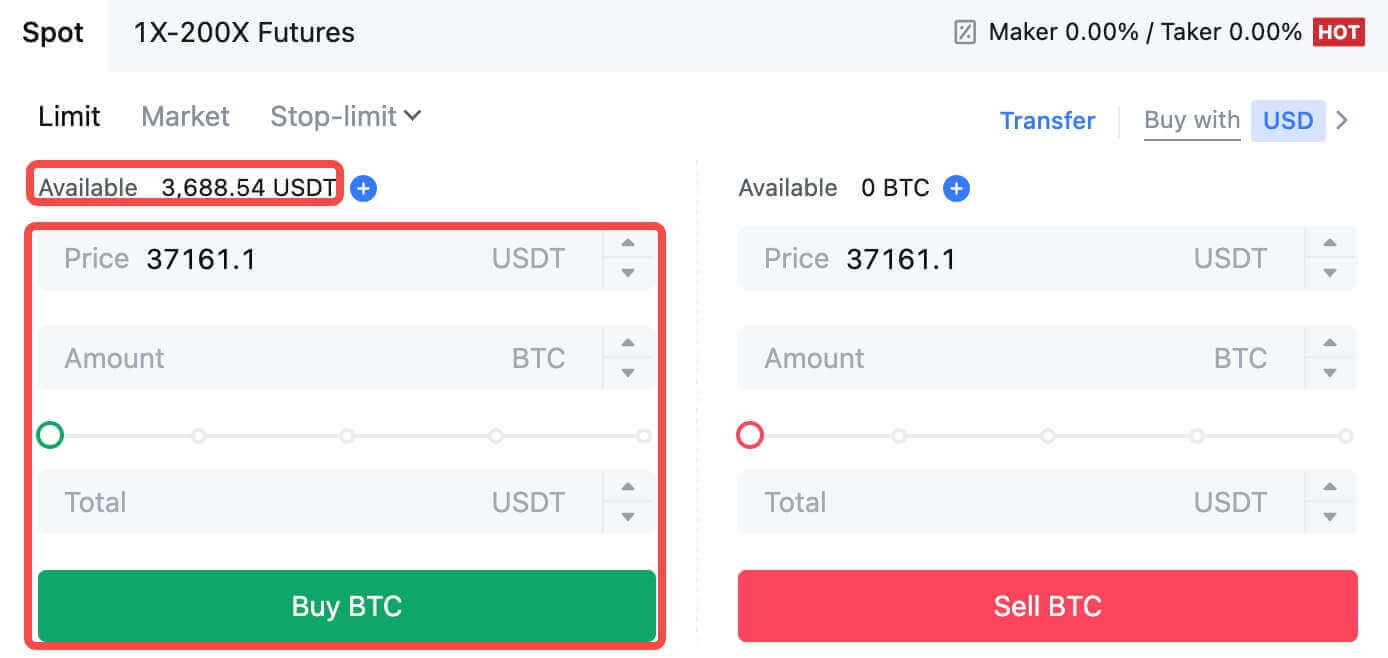
اپنے BTC کو فوری طور پر فروخت کرنے کے لیے، [مارکیٹ] آرڈر پر سوئچ کرنے پر غور کریں۔ لین دین کو فوری طور پر مکمل کرنے کے لیے فروخت کی مقدار کو 0.1 کے طور پر درج کریں۔
مثال کے طور پر، اگر BTC کی موجودہ مارکیٹ قیمت $63,000 USDT ہے، تو [مارکیٹ] آرڈر پر عمل کرنے کے نتیجے میں 6,300 USDT (کمیشن کے علاوہ) آپ کے Spot اکاؤنٹ میں فوری طور پر جمع ہو جائیں گے۔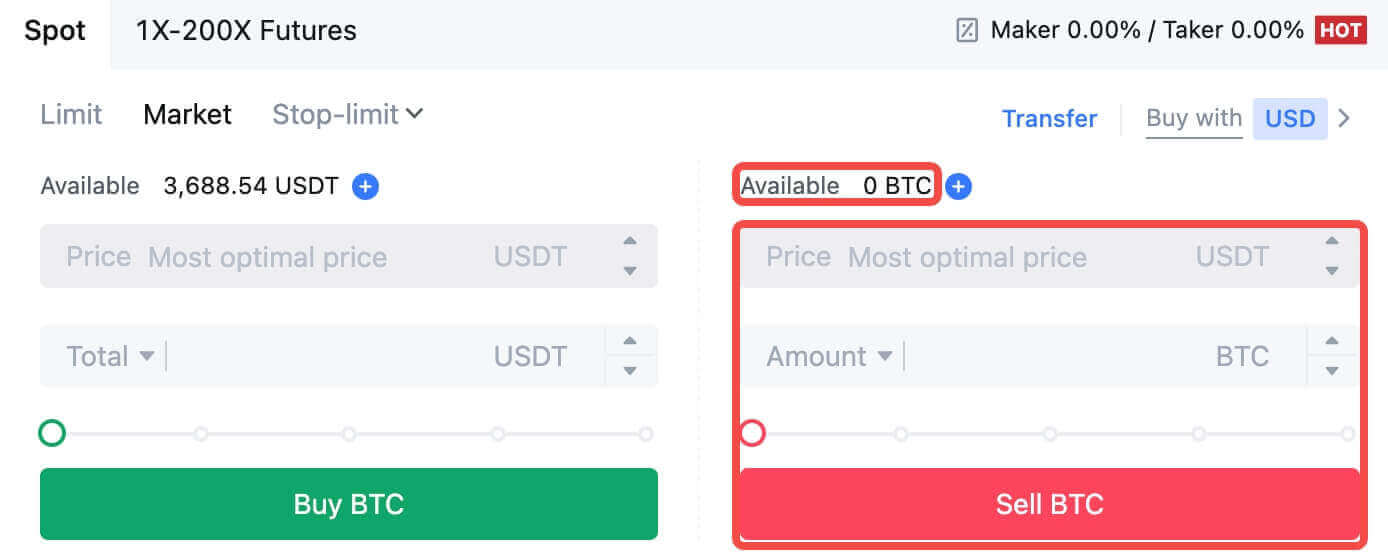
MEXC (ایپ) پر اسپاٹ کی تجارت کیسے کریں
MEXCs ایپ پر اسپاٹ ٹریڈنگ شروع کرنے کا طریقہ یہاں ہے:1. اپنی MEXC ایپ پر، سپاٹ ٹریڈنگ انٹرفیس پر جانے کے لیے نیچے [تجارت] کو تھپتھپائیں۔
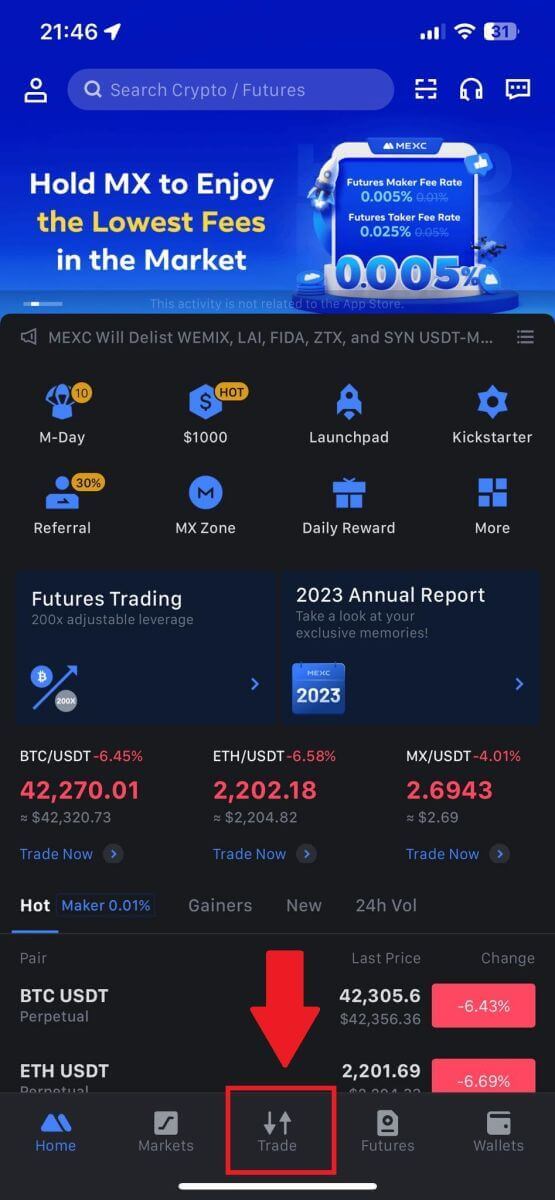
2. یہاں تجارتی صفحہ کا انٹرفیس ہے۔
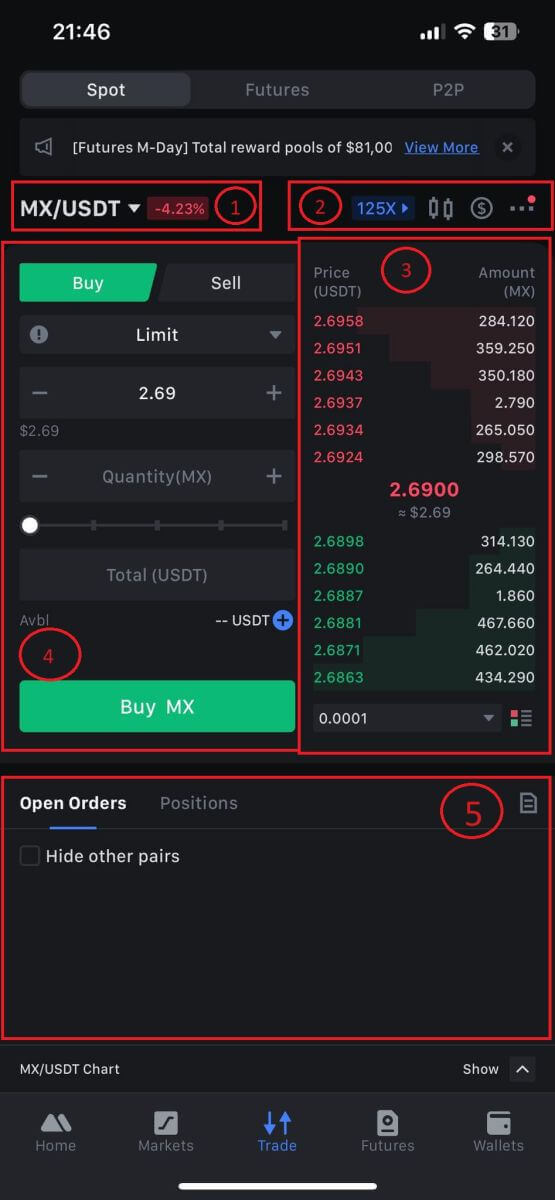
1. مارکیٹ اور تجارتی جوڑے۔
2. ریئل ٹائم مارکیٹ کینڈل سٹک چارٹ، کرپٹو کرنسی کے تعاون یافتہ تجارتی جوڑے، "کریپٹو خریدیں" سیکشن۔
3. آرڈر بک بیچیں/خریدیں۔
4. کریپٹو کرنسی خریدیں/بیچیں۔
5. آرڈر کھولیں۔
3. مثال کے طور پر، ہم MX خریدنے کے لیے "Limit order" تجارت کریں گے۔
ٹریڈنگ انٹرفیس کا آرڈر دینے کا سیکشن درج کریں، خرید/فروخت کے آرڈر سیکشن میں قیمت کا حوالہ دیں، اور مناسب MX خرید قیمت اور مقدار یا تجارتی رقم درج کریں۔ آرڈر مکمل کرنے کے لیے [ایم ایکس خریدیں]
پر کلک کریں ۔ (فروخت کے آرڈر کے لیے بھی)
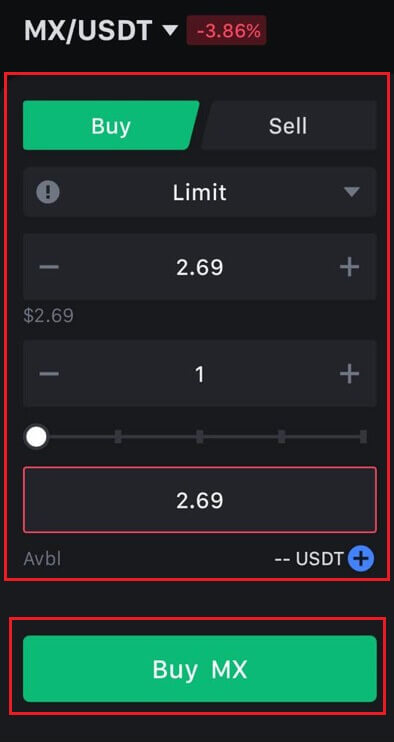
MEXC پر ایک منٹ سے کم وقت میں بٹ کوائن کیسے خریدیں۔
MEXC ویب سائٹ پر بٹ کوائن خریدنا
1. اپنے MEXC میں لاگ ان کریں ، کلک کریں اور [Spot] کو منتخب کریں۔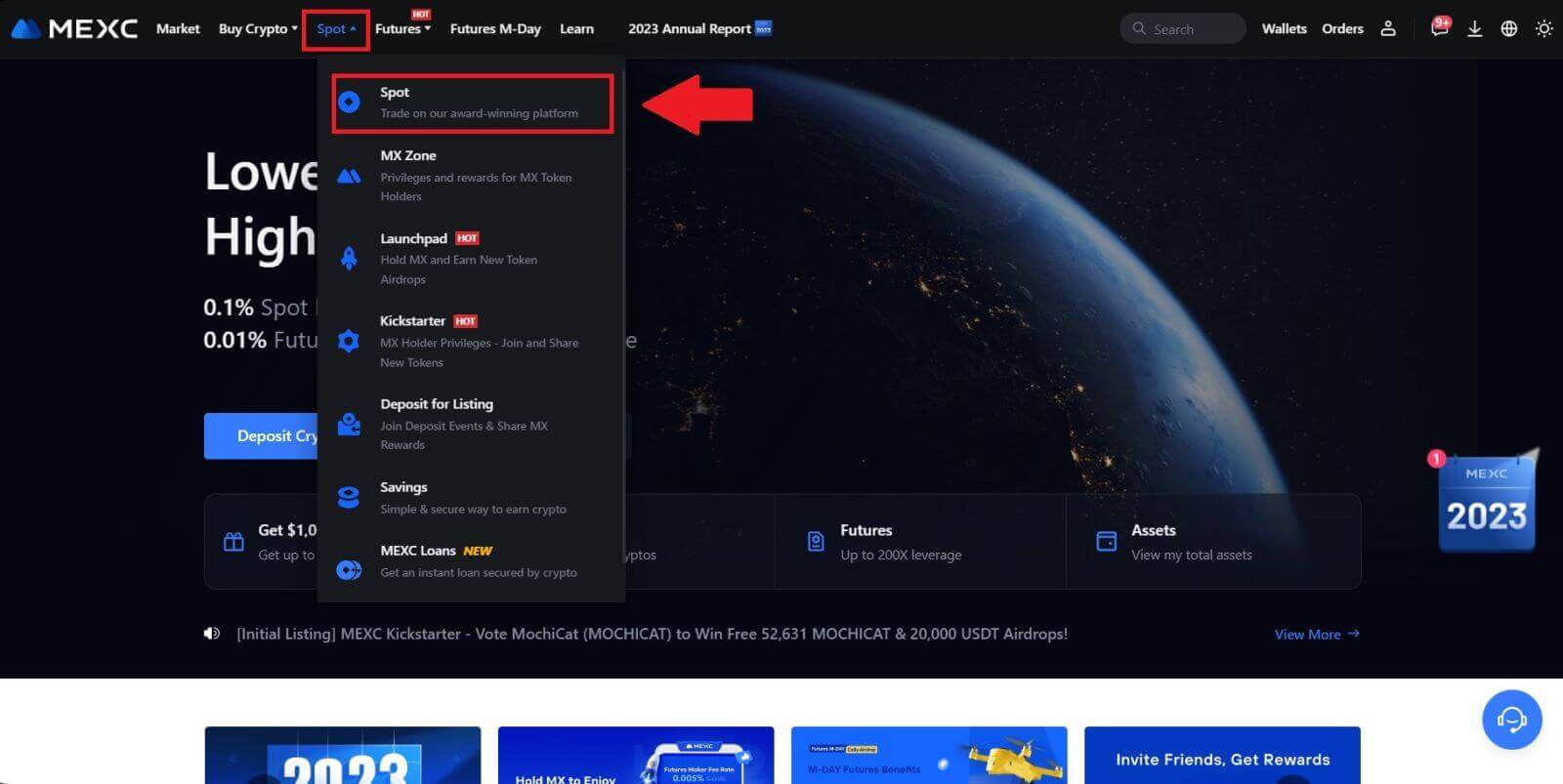
2. تجارتی زون میں، اپنا تجارتی جوڑا چنیں۔ MEXC فی الحال مقبول تجارتی جوڑوں جیسے BTC/USDT، BTC/USDC، BTC/TUSD، اور مزید کے لیے تعاون فراہم کرتا ہے۔
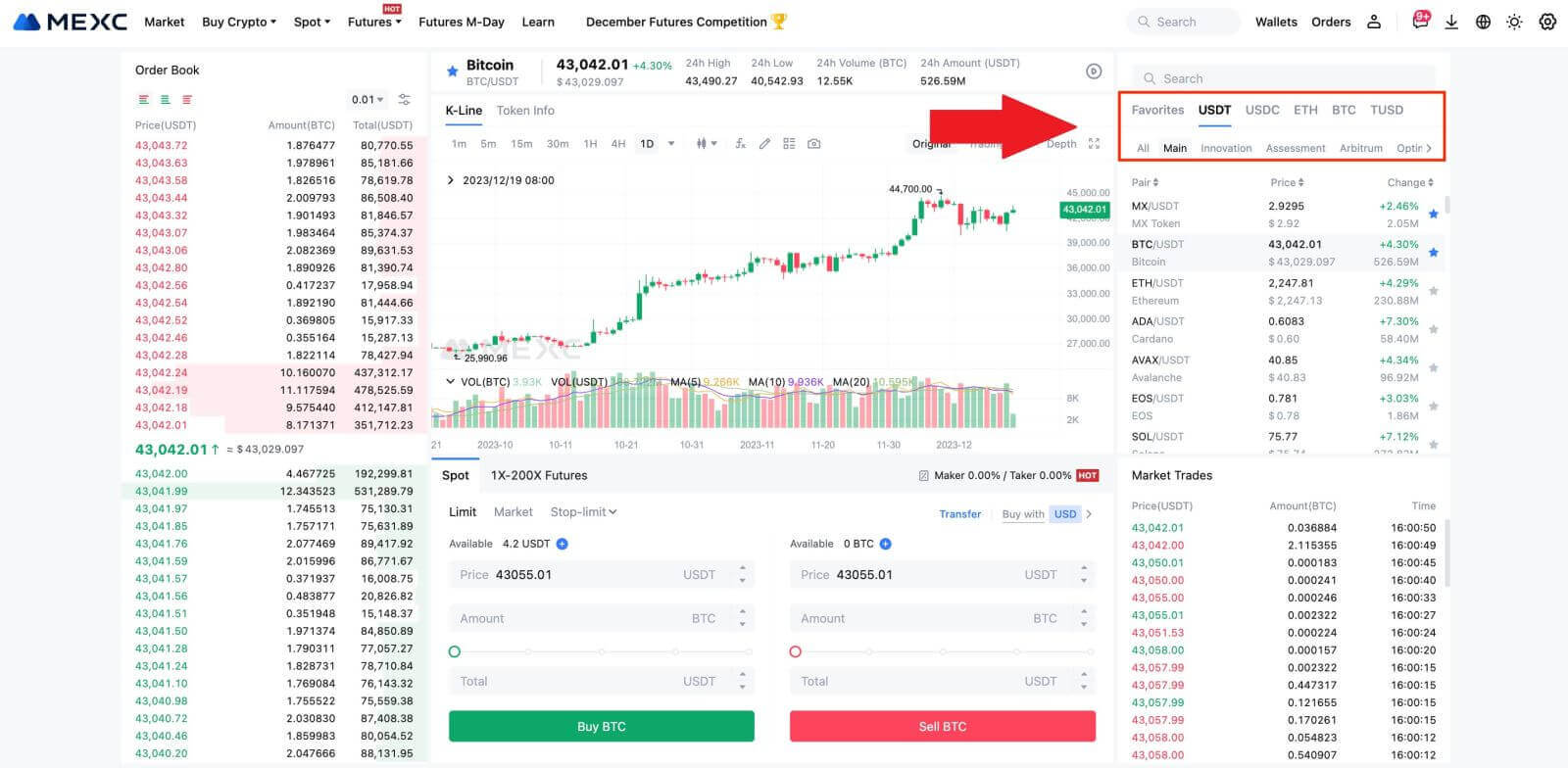
3. BTC/USDT تجارتی جوڑی کے ساتھ خریداری کرنے پر غور کریں۔ آپ کے پاس آرڈر کی تین اقسام ہیں جن میں سے انتخاب کرنا ہے: Limit , Market , Stop-limit , ہر ایک الگ خصوصیات کے ساتھ۔
- قیمت کی خریداری کی حد:
اپنی مطلوبہ قیمت اور مقدار کی وضاحت کریں، پھر [BTC خریدیں] پر کلک کریں ۔ ذہن میں رکھیں کہ آرڈر کی کم از کم رقم 5 USDT ہے۔ اگر آپ کی سیٹ خریدنے کی قیمت مارکیٹ کی قیمت سے نمایاں طور پر مختلف ہے، تو ہو سکتا ہے کہ آرڈر فوری طور پر پُر نہ ہو اور نیچے "اوپن آرڈرز" سیکشن میں نظر آئے گا۔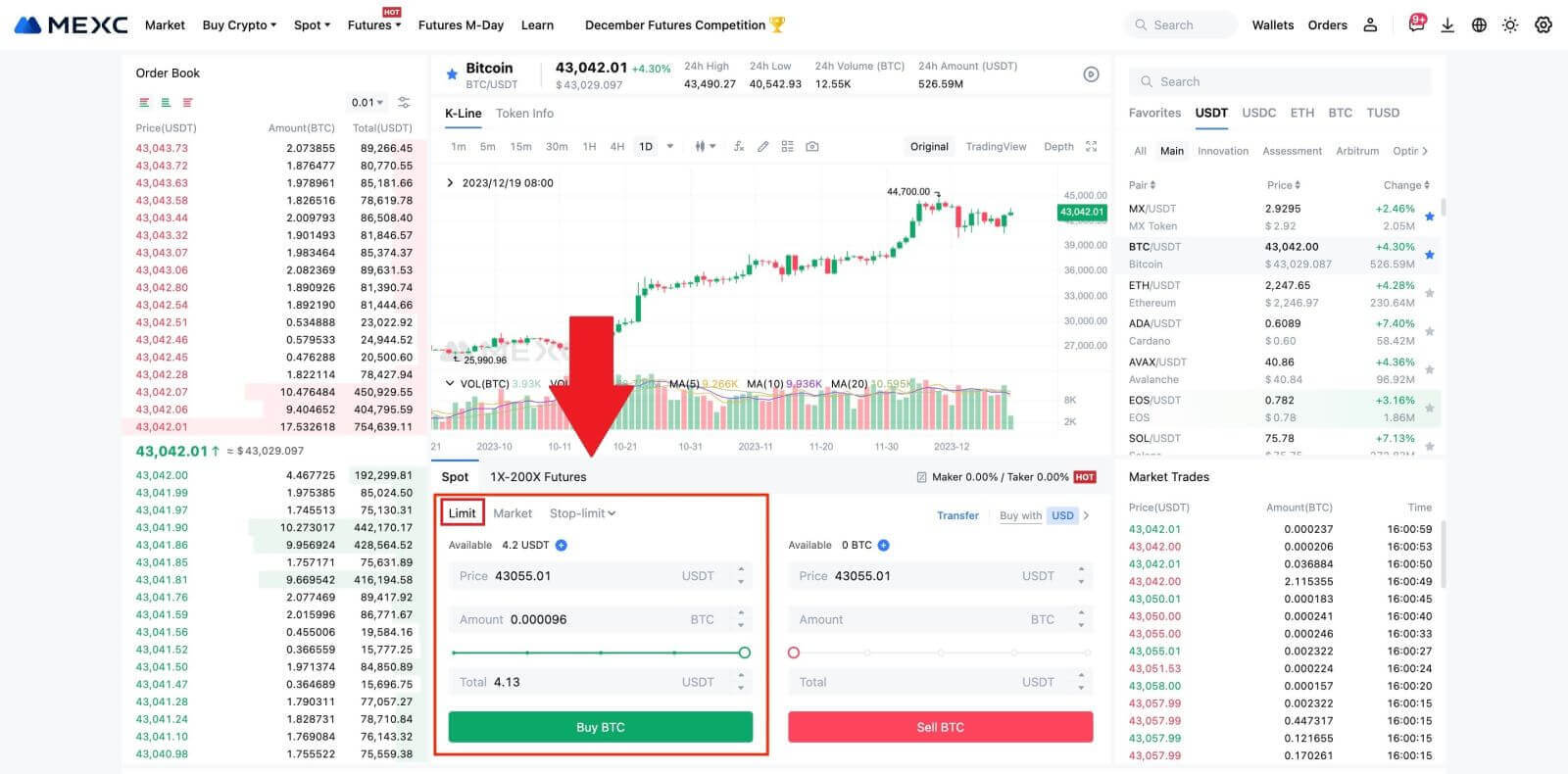
- مارکیٹ قیمت خرید:
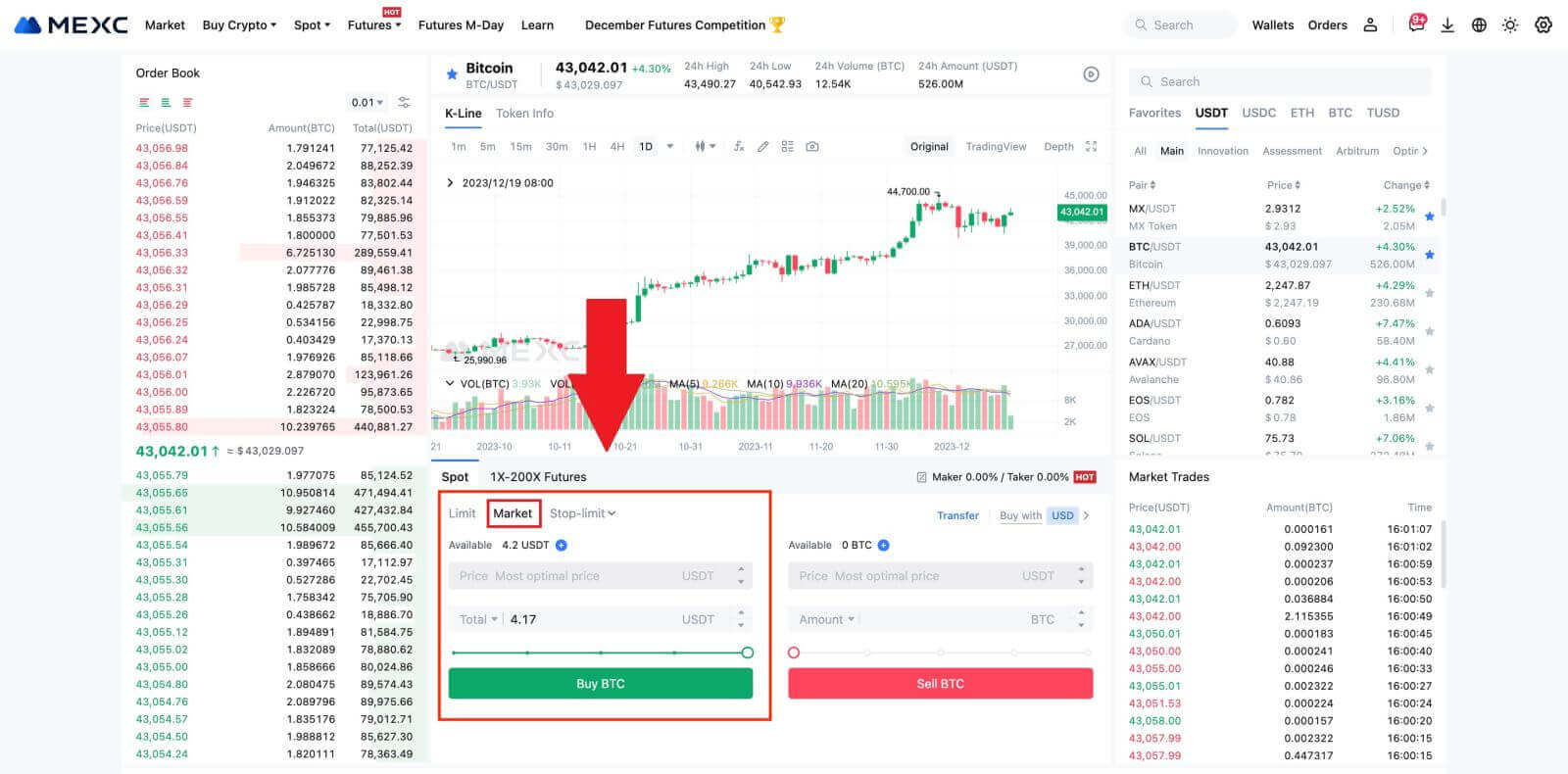
- سٹاپ لمٹ آرڈر:
اسٹاپ لمٹ آرڈرز کے ساتھ، آپ ٹرگر کی قیمتوں، خریداری کی مقدار اور مقدار کو پہلے سے سیٹ کر سکتے ہیں۔ جب مارکیٹ کی قیمت ٹریگر قیمت تک پہنچ جاتی ہے، تو نظام خود بخود مخصوص قیمت پر حد کا آرڈر دے گا۔
آئیے BTC/USDT جوڑی پر غور کریں۔ فرض کریں کہ BTC کی موجودہ مارکیٹ قیمت 27,250 USDT ہے، اور تکنیکی تجزیے کی بنیاد پر، آپ کو 28,000 USDT پر ایک پیش رفت کی توقع ہے جو اوپر کی طرف رجحان کا آغاز کرتی ہے۔ اس صورت میں، آپ 28,000 USDT پر سیٹ ٹرگر قیمت اور 28,100 USDT پر سیٹ خرید قیمت کے ساتھ اسٹاپ لمیٹ آرڈر استعمال کر سکتے ہیں۔ ایک بار جب BTC 28,000 USDT تک پہنچ جائے گا، تو سسٹم فوری طور پر 28,100 USDT پر خریدنے کے لیے حد کا آرڈر دے گا۔ آرڈر 28,100 USDT یا اس سے کم قیمت پر بھرا جا سکتا ہے۔ نوٹ کریں کہ 28,100 USDT ایک حد قیمت ہے، اور مارکیٹ میں تیزی سے اتار چڑھاؤ آرڈر کے عمل کو متاثر کر سکتا ہے۔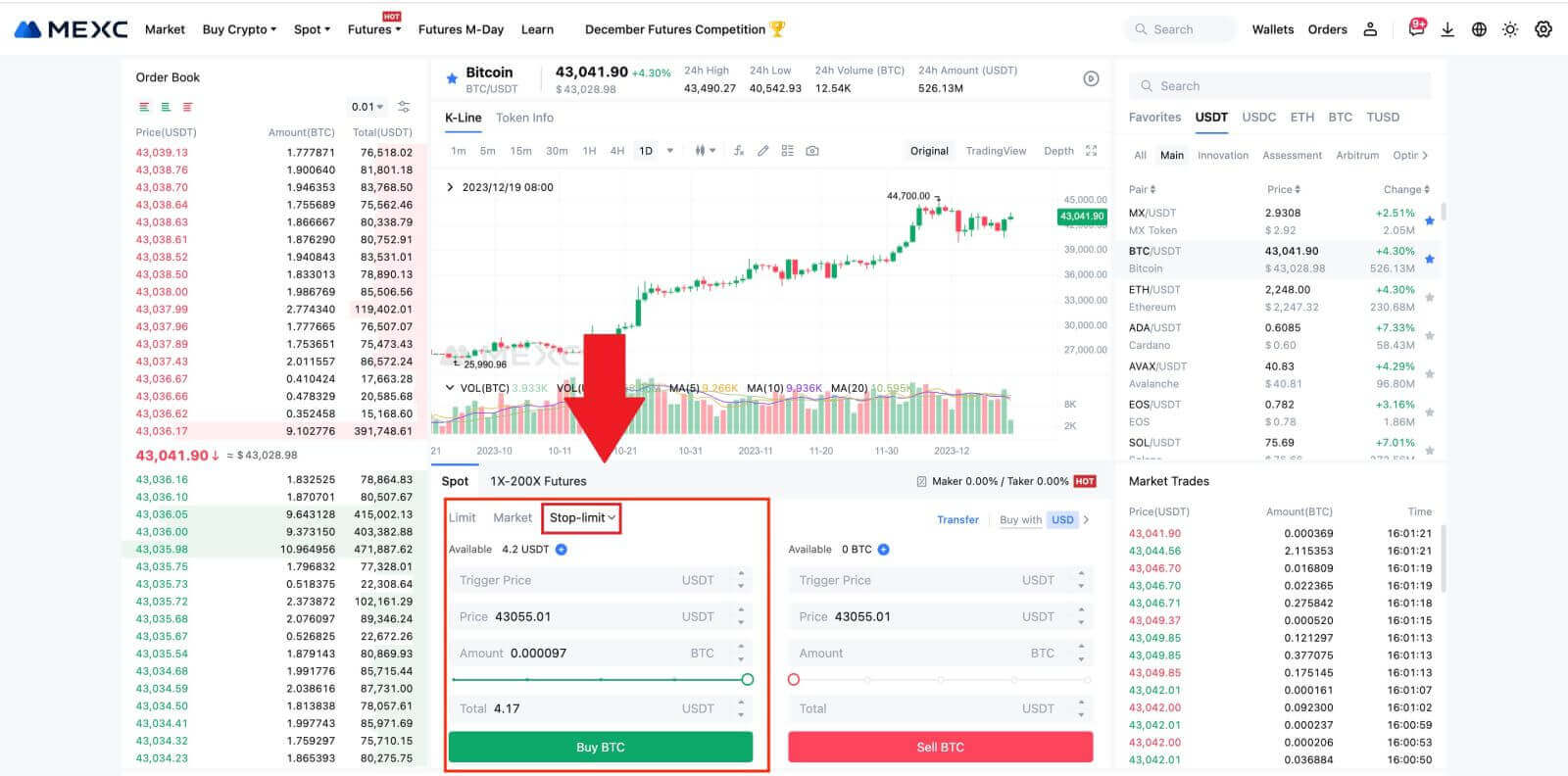
MEXC ایپ پر بٹ کوائن خریدنا
1. MEXC ایپ میں لاگ ان کریں اور [تجارت] پر ٹیپ کریں۔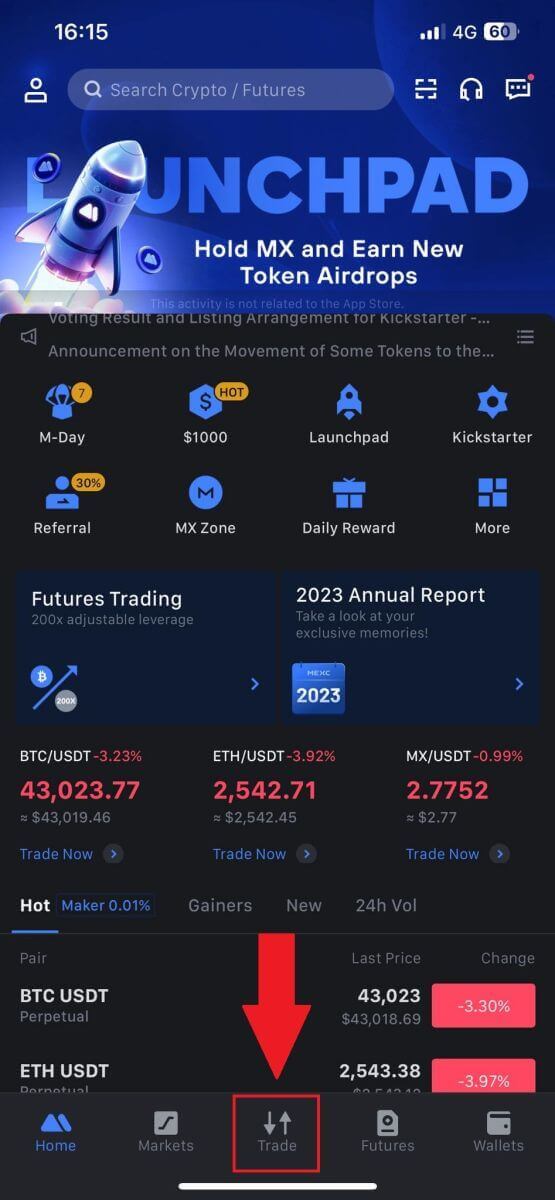
2. آرڈر کی قسم اور تجارتی جوڑی کا انتخاب کریں۔ آرڈر کی تین دستیاب اقسام میں سے انتخاب کریں: حد، مارکیٹ، اور سٹاپ کی حد ۔ متبادل طور پر، آپ مختلف تجارتی جوڑے پر سوئچ کرنے کے لیے [BTC/USDT] پر ٹیپ کر سکتے ہیں۔ 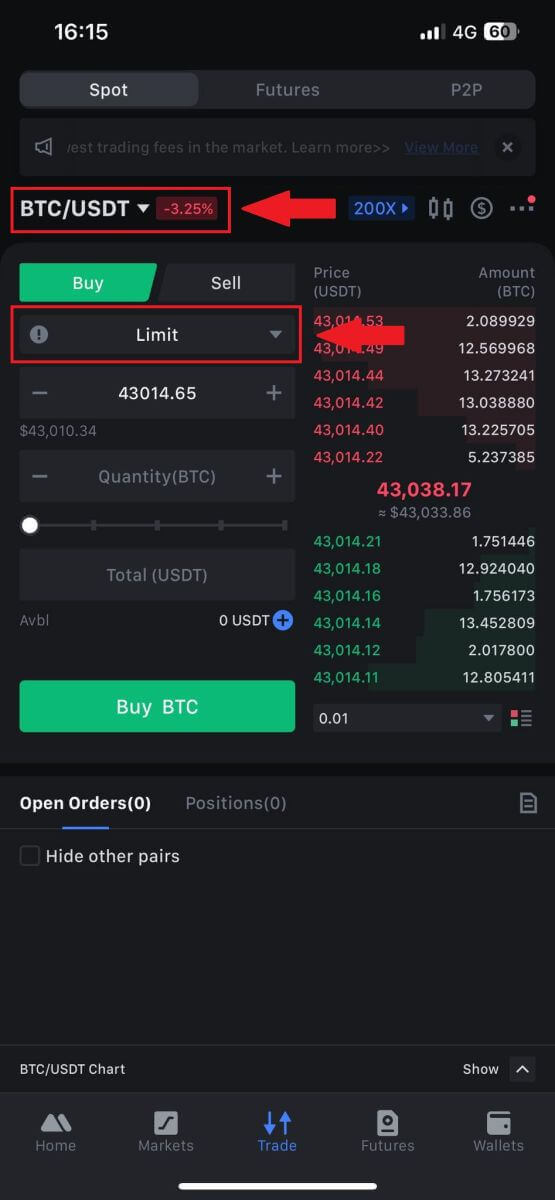
3. مثال کے طور پر BTC/USDT تجارتی جوڑی کے ساتھ مارکیٹ آرڈر دینے پر غور کریں۔ بس [BTC خریدیں] پر ٹیپ کریں۔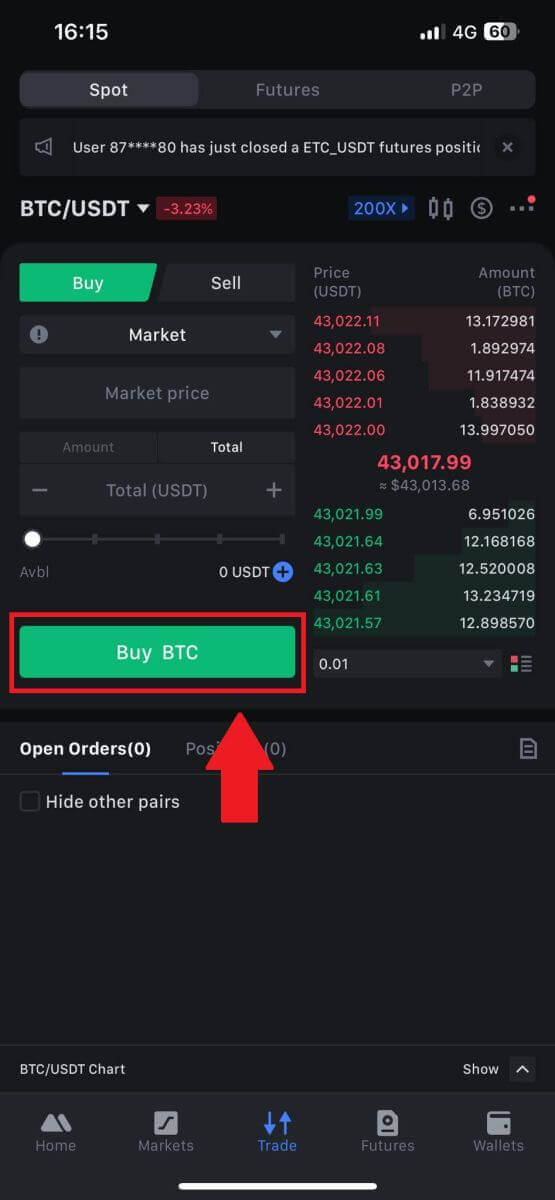
اکثر پوچھے گئے سوالات (FAQ)
حد آرڈر کیا ہے؟
ایک حد کا حکم ایک مخصوص حد کی قیمت پر کسی اثاثے کو خریدنے یا بیچنے کی ہدایت ہے، جس پر فوری طور پر مارکیٹ آرڈر کی طرح عمل نہیں کیا جاتا ہے۔ اس کے بجائے، حد کا حکم صرف اس صورت میں چالو ہوتا ہے جب مارکیٹ کی قیمت مقرر کردہ حد قیمت تک پہنچ جائے یا اس سے آگے بڑھ جائے۔ یہ تاجروں کو مروجہ مارکیٹ ریٹ سے مختلف مخصوص خرید و فروخت کی قیمتوں کا مقصد بنانے کی اجازت دیتا ہے۔
مثال کے طور پر:
اگر آپ 1 BTC کے لیے $60,000 پر خرید کی حد کا آرڈر مقرر کرتے ہیں جبکہ موجودہ مارکیٹ قیمت $50,000 ہے، تو آپ کا آرڈر فوری طور پر $50,000 کی موجودہ مارکیٹ ریٹ پر بھر دیا جائے گا۔ اس کی وجہ یہ ہے کہ یہ $60,000 کی آپ کی متعین حد سے زیادہ سازگار قیمت کی نمائندگی کرتا ہے۔
اسی طرح، اگر آپ 1 BTC کے لیے $40,000 پر فروخت کی حد کا آرڈر دیتے ہیں جب کہ موجودہ مارکیٹ قیمت $50,000 ہے، تو آپ کا آرڈر فوری طور پر $50,000 پر عمل میں لایا جائے گا، کیونکہ یہ $40,000 کی آپ کی مقرر کردہ حد کے مقابلے میں زیادہ فائدہ مند قیمت ہے۔
خلاصہ طور پر، حد کے احکامات تاجروں کو اس قیمت کو کنٹرول کرنے کا ایک اسٹریٹجک طریقہ فراہم کرتے ہیں جس پر وہ کوئی اثاثہ خریدتے یا بیچتے ہیں، مخصوص حد یا مارکیٹ میں بہتر قیمت پر عمل درآمد کو یقینی بناتے ہیں۔
مارکیٹ آرڈر کیا ہے؟
مارکیٹ آرڈر ٹریڈنگ آرڈر کی ایک قسم ہے جو موجودہ مارکیٹ کی قیمت پر فوری طور پر عمل میں لایا جاتا ہے۔ جب آپ مارکیٹ آرڈر دیتے ہیں، تو یہ جتنی جلدی ممکن ہو پورا ہو جاتا ہے۔ اس آرڈر کی قسم کو مالیاتی اثاثوں کی خرید و فروخت دونوں کے لیے استعمال کیا جا سکتا ہے۔
مارکیٹ آرڈر دیتے وقت، آپ کے پاس یہ اختیار ہوتا ہے کہ آپ جس اثاثے کو خریدنا یا بیچنا چاہتے ہیں، اس کی مقدار کو [رقم] کے طور پر بیان کیا جائے، یا اس رقم کی کل رقم جو آپ لین دین سے خرچ کرنا یا وصول کرنا چاہتے ہیں، اس کی نشاندہی [ کل ]
مثال کے طور پر، اگر آپ MX کی مخصوص مقدار خریدنے کا ارادہ رکھتے ہیں، تو آپ براہ راست رقم درج کر سکتے ہیں۔ اس کے برعکس، اگر آپ کا مقصد ایک مخصوص رقم کے ساتھ MX کی ایک مخصوص رقم حاصل کرنا ہے، جیسے کہ 10,000 USDT، تو آپ خرید آرڈر دینے کے لیے [Total] اختیار استعمال کر سکتے ہیں۔ یہ لچک تاجروں کو پہلے سے متعین مقدار یا مطلوبہ مالیاتی قدر کی بنیاد پر لین دین کرنے کی اجازت دیتی ہے۔
Stop-Limit فنکشن کیا ہے اور اسے کیسے استعمال کیا جائے۔
اسٹاپ لِمٹ آرڈر ایک مخصوص قسم کا لِمٹ آرڈر ہے جو مالیاتی اثاثوں کی تجارت میں استعمال ہوتا ہے۔ اس میں اسٹاپ پرائس اور ایک حد قیمت دونوں سیٹ کرنا شامل ہے۔ ایک بار سٹاپ قیمت تک پہنچنے کے بعد، آرڈر کو چالو کیا جاتا ہے، اور مارکیٹ میں ایک حد کا آرڈر دیا جاتا ہے۔ اس کے بعد، جب مارکیٹ مقررہ حد قیمت تک پہنچ جاتی ہے، تو آرڈر پر عمل ہوتا ہے۔
یہاں یہ ہے کہ یہ کیسے کام کرتا ہے:
- اسٹاپ پرائس: یہ وہ قیمت ہے جس پر اسٹاپ لمیٹ آرڈر کو متحرک کیا جاتا ہے۔ جب اثاثہ کی قیمت اس سٹاپ قیمت سے ٹکرا جاتی ہے، تو آرڈر فعال ہو جاتا ہے، اور آرڈر بک میں حد کا آرڈر شامل کر دیا جاتا ہے۔
- حد قیمت: حد قیمت مقرر کردہ قیمت یا ممکنہ طور پر بہتر قیمت ہے جس پر سٹاپ لمٹ آرڈر کو عمل میں لانا مقصود ہے۔
یہ مشورہ دیا جاتا ہے کہ سٹاپ کی قیمت فروخت کے آرڈر کے لیے مقررہ قیمت سے قدرے زیادہ ہو۔ قیمت کا یہ فرق آرڈر کے فعال ہونے اور اس کی تکمیل کے درمیان حفاظتی مارجن فراہم کرتا ہے۔ اس کے برعکس، خرید آرڈرز کے لیے، سٹاپ کی قیمت مقررہ قیمت سے قدرے کم کرنے سے آرڈر پر عملدرآمد نہ ہونے کے خطرے کو کم کرنے میں مدد ملتی ہے۔
یہ نوٹ کرنا ضروری ہے کہ ایک بار جب مارکیٹ کی قیمت حد قیمت تک پہنچ جاتی ہے، تو آرڈر کو حد کے حکم کے طور پر نافذ کیا جاتا ہے۔ مناسب طریقے سے سٹاپ اور قیمتوں کو محدود کرنا بہت ضروری ہے۔ اگر سٹاپ لاس کی حد بہت زیادہ ہے یا ٹیک پرافٹ کی حد بہت کم ہے، تو آرڈر کو پُر نہیں کیا جا سکتا ہے کیونکہ مارکیٹ کی قیمت مخصوص حد تک نہیں پہنچ سکتی ہے۔
موجودہ قیمت 2,400 (A) ہے۔ آپ سٹاپ کی قیمت موجودہ قیمت سے اوپر سیٹ کر سکتے ہیں، جیسے 3,000 (B)، یا موجودہ قیمت سے نیچے، جیسے 1,500 (C)۔ ایک بار جب قیمت 3,000 (B) تک جاتی ہے یا 1,500 (C) تک گر جاتی ہے، تو اسٹاپ لمیٹ آرڈر کو متحرک کیا جائے گا، اور حد کا آرڈر خود بخود آرڈر بک پر ڈال دیا جائے گا۔
نوٹ
خرید و فروخت دونوں آرڈرز کے لیے سٹاپ پرائس کے اوپر یا نیچے کی حد مقرر کی جا سکتی ہے۔ مثال کے طور پر، سٹاپ قیمت B کو کم حد قیمت B1 یا زیادہ حد قیمت B2 کے ساتھ رکھا جا سکتا ہے ۔
سٹاپ پرائس کے ٹرگر ہونے سے پہلے حد کا آرڈر غلط ہے، بشمول جب سٹاپ پرائس سے پہلے حد کی قیمت تک پہنچ جاتی ہے۔
جب سٹاپ کی قیمت پہنچ جاتی ہے، تو یہ صرف اس بات کی نشاندہی کرتا ہے کہ ایک حد آرڈر فعال ہو گیا ہے اور اسے آرڈر بک میں جمع کر دیا جائے گا، بجائے اس کے کہ حد کے آرڈر کو فوری طور پر پُر کیا جائے۔ حد کا حکم اس کے اپنے قوانین کے مطابق عمل میں لایا جائے گا۔
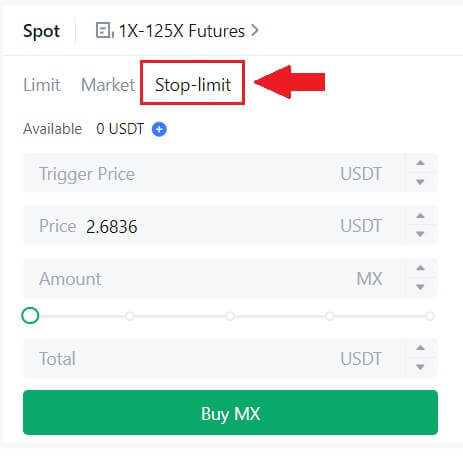
One-Cancels-the-Other (OCO) آرڈر کیا ہے؟
ایک حد آرڈر اور ایک TP/SL آرڈر کو پلیسمنٹ کے لیے ایک واحد OCO آرڈر میں ملایا جاتا ہے، جسے OCO (One-Cancels-the-Other) آرڈر کے نام سے جانا جاتا ہے۔ دوسرے آرڈر کو خود بخود منسوخ کر دیا جاتا ہے اگر حد کے آرڈر کو انجام دیا جاتا ہے یا جزوی طور پر عمل میں لایا جاتا ہے، یا اگر TP/SL آرڈر کو چالو کیا جاتا ہے۔ جب ایک آرڈر دستی طور پر منسوخ کیا جاتا ہے، تو دوسرا آرڈر بھی اسی وقت منسوخ ہو جاتا ہے۔
خرید و فروخت کی یقین دہانی پر OCO آرڈرز بہتر قیمتیں حاصل کرنے میں مدد کر سکتے ہیں۔ اس تجارتی نقطہ نظر کو وہ سرمایہ کار استعمال کر سکتے ہیں جو اسپاٹ ٹریڈنگ کے دوران ایک ہی وقت میں ایک حد آرڈر اور TP/SL آرڈر سیٹ کرنا چاہتے ہیں۔
OCO آرڈرز فی الحال صرف چند ٹوکنز، خاص طور پر Bitcoin کے لیے معاون ہیں۔ ہم Bitcoin کو بطور مثال استعمال کریں گے:
فرض کریں کہ آپ Bitcoin خریدنا چاہتے ہیں جب اس کی قیمت اس کے موجودہ $43,400 سے $41,000 تک گر جائے۔ لیکن، اگر بٹ کوائن کی قیمت بڑھتی رہتی ہے اور آپ کو لگتا ہے کہ یہ $45,000 کو عبور کرنے کے بعد بھی بڑھتا رہے گا، تو آپ اس کے $45,500 تک پہنچنے پر خریدنے کے قابل ہونے کو ترجیح دیں گے۔ BTC ٹریڈنگ ویب سائٹ پر "Spot"
سیکشن
کے تحت ، "Stop-limit" کے آگے [ᐯ] پر کلک کریں، پھر [OCO] کو منتخب کریں۔ "حد" فیلڈ میں 41,000، "ٹرگر پرائس" فیلڈ میں 45,000 اور بائیں حصے میں "قیمت" فیلڈ میں 45,500 ڈالیں۔ پھر، آرڈر دینے کے لیے، "رقم" سیکشن میں خریداری کی قیمت درج کریں اور [BTC خریدیں] کو منتخب کریں ۔
میری اسپاٹ ٹریڈنگ ایکٹیویٹی کو کیسے دیکھیں
آپ ٹریڈنگ انٹرفیس کے نیچے آرڈرز اور پوزیشنز پینل سے اپنی اسپاٹ ٹریڈنگ کی سرگرمیاں دیکھ سکتے ہیں۔ اپنے کھلے آرڈر کی حیثیت اور اس سے پہلے مکمل کیے گئے آرڈرز کو چیک کرنے کے لیے بس ٹیبز کے درمیان سوئچ کریں۔
1. آرڈر کھولیں۔
[اوپن آرڈرز] ٹیب کے تحت ، آپ اپنے اوپن آرڈرز کی تفصیلات دیکھ سکتے ہیں، بشمول:
تجارتی جوڑا۔
آرڈر کی تاریخ۔
آرڈر کی قسم۔
طرف
آرڈر کی قیمت۔
آرڈر کی مقدار.
آرڈر کی رقم۔
بھرے ٪.
محرک حالات۔

صرف موجودہ کھلے آرڈرز کو دکھانے کے لیے، [دیگر جوڑے چھپائیں] باکس کو نشان زد کریں۔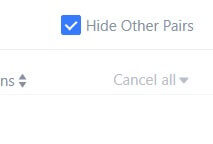
2. آرڈر کی تاریخ
آرڈر کی سرگزشت ایک مخصوص مدت کے دوران آپ کے بھرے اور غیر بھرے آرڈرز کا ریکارڈ دکھاتی ہے۔ آپ آرڈر کی تفصیلات دیکھ سکتے ہیں، بشمول:
تجارتی جوڑا۔
آرڈر کی تاریخ۔
آرڈر کی قسم۔
طرف
بھری ہوئی اوسط قیمت۔
آرڈر کی قیمت۔
پھانسی دی گئی۔
آرڈر کی مقدار.
آرڈر کی رقم۔
کل رقم.

3. تجارتی تاریخ
تجارتی تاریخ ایک مقررہ مدت میں آپ کے بھرے ہوئے آرڈرز کا ریکارڈ دکھاتی ہے۔ آپ لین دین کی فیس اور اپنا کردار (مارکیٹ بنانے والا یا لینے والا) بھی چیک کر سکتے ہیں۔
تجارتی تاریخ دیکھنے کے لیے، تاریخوں کو حسب ضرورت بنانے کے لیے فلٹرز کا استعمال کریں۔